Форматы в Инстаграм — размеры и соотношения сторон
Социальную сеть Инстаграм ежедневно посещают десятки человек по всему миру. Не меньше людей ежедневно создает и публикует на этой площадке свой контент. Изначально фирменным стилем были квадратные изображения, но сейчас форматов Instagram стало значительно больше. У пользователей появилась возможность публиковать изображения разных форматов, а также снимать видео и размещать готовые видеоролики в IGTV. Чтобы контент был качественным, необходимо подробно изучить все форматы, поддерживаемые Инстаграм.
Форматы для изображений (размеры)
Популярный аккаунт в Инстаграм сложно представить без качественных изображений. Визуальная составляющая контента крайне важна для этой социальной сети. Пользователи с большей вероятностью подписываются на профиль, если им понравился визуальный ряд, и они хотят каждый день видеть его в своей ленте.
Для того чтобы профиль Инстаграм выглядел гармонично, нужно отбирать подходящие изображения. Они должны не просто соответствовать тематике аккаунта, но и корректно отображаться на странице. Для этого необходимо правильно выбрать формат фото для Инстаграм.
Они должны не просто соответствовать тематике аккаунта, но и корректно отображаться на странице. Для этого необходимо правильно выбрать формат фото для Инстаграм.
Публиковать в ленте можно 3 формата изображений: квадратные, вертикальные (портретные), и горизонтальные (пейзажные). Чтобы фотографии подходили для размещения в социальной сети, Instagram сам подгоняет любые фото под нужный формат. Лучшим решением будет изначально подготовить изображение с необходимыми параметрами, чтобы сразу понимать, как оно будет выглядеть в ленте. Рассказываем, какой формат нужен для Инстаграм:
Разрешение 1080*1080 pixel
Пропорции 1:1
- Вертикальное изображение
Разрешение 1080*1350 pixel
Пропорции 4:5
- Горизонтальное изображение
Разрешение 1080*566 pixel
Пропорции 1,9:1
Нужно учитывать, что любой опубликованный в Инстаграм снимок можно увеличить и рассмотреть более детально. Картинка должна соответствовать одному из приведенных выше форматов, чтобы не произошло ухудшения качества изображения.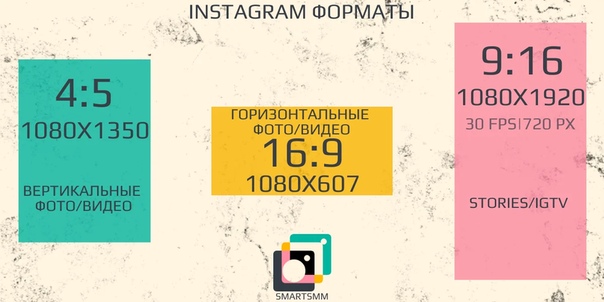
Фото в Instagram можно загружать в виде карусели, т.е. галереи из нескольких снимков. В одном посте можно разместить до 10 изображений. При загрузке они автоматически обрезаются под стандартный формат для Инстаграмма – квадрат с соотношением сторон 1:1.
Формат фото для Инстаграм – какой лучше
Традиционно изображения для Инстаграм были квадратными. Чтобы загрузить в соцсеть фото другого формата, приходилось использовать сторонние приложения. С их помощью добавляли белые рамки, чтобы адаптировать изображение для публикации в ленте. Сейчас Instargam поддерживает публикацию как квадратных, так вертикальных и горизонтальных фото. Любой формат фото для Инстаграмма будет выглядеть в ленте гармонично. Так что, какой выбрать – зависит только от личных предпочтений.
Горизонтальный формат обычно выбирают для пейзажных фотографий, или снимков с большим количеством людей. При таком расположении изображения можно сохранить все важные детали, и оставить картинку целостной.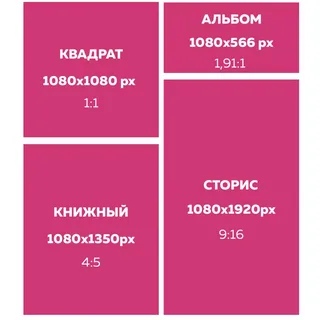 Квадратные фото отлично подходят для крупных портретов либо предметной съемки. При таких кадрах проще сделать акцент на самом главном, не отвлекаясь на детали. Вертикальные фотографии используют для съемки людей в полный рост. Это лучшее решение для магазинов и брендов, которые публикуют изображения своих моделей.
Квадратные фото отлично подходят для крупных портретов либо предметной съемки. При таких кадрах проще сделать акцент на самом главном, не отвлекаясь на детали. Вертикальные фотографии используют для съемки людей в полный рост. Это лучшее решение для магазинов и брендов, которые публикуют изображения своих моделей.
Для публикации в Instagram лучше выбирать изображения максимально высокого качества.
Фотографии более высокого разрешения будут автоматически «сжиматься» при публикации. Минимально допустимая ширина снимков составляет 320 пикселей. При загрузке снимка с более низким разрешением, Instagram автоматически увеличит его до этого значения.
Форматы видео и изображений для сторис
Контент, который пользователи просматривают несколько раз в день – это формат сторис в Инстаграм. Размещать в них можно фотографии, видео, а также «бумеранги» и live photo. При загрузке сторис в Instagram стоит учитывать, что соцсеть не поддерживает формат gif. Так что любые гифки и «живые фото» сначала необходимо сконвертировать в формат видео – например, avi или mp4.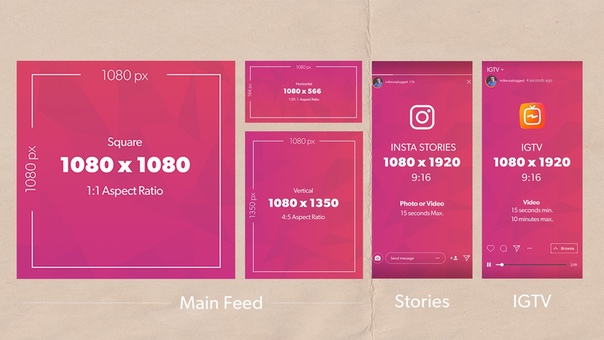 Сделать это можно при помощи Photoshop либо специальных онлайн-сервисов.
Сделать это можно при помощи Photoshop либо специальных онлайн-сервисов.
Формат истории в Инстаграм предполагает просмотр контента в полноэкранном режиме. Ориентация должна быть портретной (т.е. вертикальной). Горизонтальные фото и видео в сторис займут примерно 1/3 экрана, а вокруг автоматически появится цветная рамка.
- Оптимальное качество фото для сторис:
Разрешение 1080*1920 pixel
Пропорции 9:16
- Оптимальный формат видео для сторис:
Длительность до 15 секунд
Объем до 4 Гб
- Формат съемки вертикальный
Пропорции 9:16
Min разрешение 600*1067 pixel
Max разрешение 1080*1920 pixel
Стоит обратить внимание, что формат сторис – это быстро сменяющие друг друга изображения и видео. На картинки можно добавлять геометки, гифки, текст – но его должно быть в меру, чтобы пользователи успели все рассмотреть за 15 секунд. Видеофайлы для сторис тоже ограничены этим временем, так что длинные ролики автоматически будут разделены на несколько частей.
Еще один формат видео для сторис – прямой эфир в Instagram. Он не требует какой-либо подготовки, кроме стабильного интернет-соединения. Достаточно зайти в профиль, создать новую историю, и выбрав опцию «прямой эфир», начать транслировать свой контент. Раньше прямые трансляции ограничивались 1 часом, но последнее обновление позволяет снимать стримы длительностью до 4 часов.
Формат видео для Инстаграм – какой будет лучше
Инстаграм – социальная сеть, в которую большинство пользователей заходят с мобильных устройств. Так что создатели максимально адаптируют контент для просмотра со смартфонов и планшетов. Если снимать ролики на телефон, то формат видео для Инстаграм получится подходящим. Тем, кто использует профессиональную технику, нужно выбирать правильный формат видео для Инстаграм.
В постах можно размещать видео длительностью максимум 60 секунд. Более длительные видео можно разделить на несколько минутных роликов и загрузить в виде галереи. Как и в случае с изображениями, форматы загружаемого видео в Инстаграм: квадрат, вертикальная и горизонтальная ориентация.
- Требования к квадратным роликам:
Min разрешение 600*600 pixel
Max разрешение 1080*1080 pixel
Пропорции 1:1
- Требования к горизонтальным роликам:
Min разрешение 600*315 pixel
Max разрешение 1080*608 pixel
Пропорции 1,9:1
- Требования к вертикальным роликам:
Min разрешение 600*750 pixel
Max разрешение 1080*1350 pixel
Пропорции 4:5
Можно загружать в Instagram видео объемом не более 4 Гб. Допустимая частота: максимум 30 кадров в секунду. Платформа поддерживает только два видеокодека: H.264 и VP8.
Основные форматы видео, поддерживаемые Инстаграм: MOV; AVI; 3G2; 3GP; 3GPP; MP4; WMV; MKV; MPG; MPEG; MPEG4; MOD; NVS; OGV; QT; TOD; TS; VOB; F4V; FLV; MTS; M2TS; M4V; DIVX.
Битрейт видео для Instagram должен быть приближен к максимальному, чтобы обеспечить высокое качество. Желательно загружать ролики с битрейтом не менее 3000кб/с и максимум 3500кб/с.
Форматы для IGTV в Инстаграм
Сервис IGTV предназначен для загрузки и просмотра более длинных видеороликов.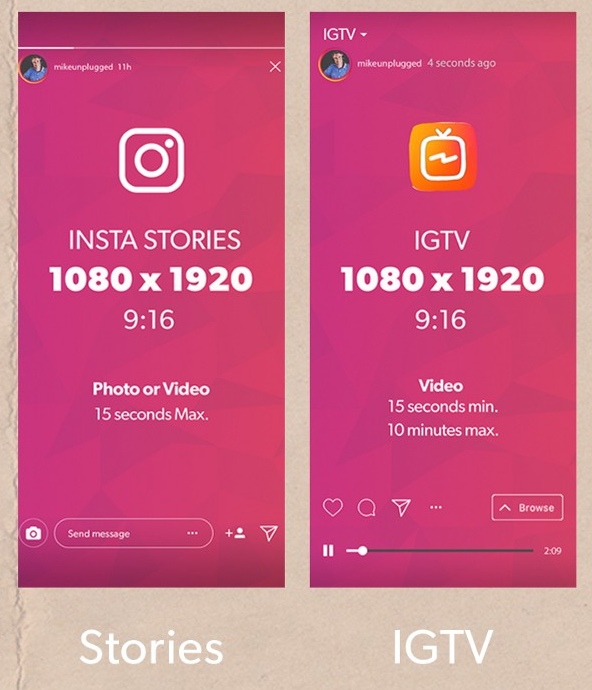 Пользователи могут загружать видео контент длительностью от 15 секунд до 10 минут. Для крупных блогеров с аудиторией более 5 тыс подписчиков лимит продолжительности роликов на IGTV увеличен и составляет 1 час.
Пользователи могут загружать видео контент длительностью от 15 секунд до 10 минут. Для крупных блогеров с аудиторией более 5 тыс подписчиков лимит продолжительности роликов на IGTV увеличен и составляет 1 час.
Разработчики считают, что лучший формат видео для Инстаграм – MP4, и сделали его единственным доступным для размещения на IGTV. Отметим, что у пользователей есть возможность выкладывать только заранее снятые и смонтированные видеофайлы.
Для отображения в ленте используется укороченная версия видео IGTV. Ролик для предпросмотра длится 1 минуту и имеет квадратный формат. В качестве обложки можно выбрать кадр из видео.
- Формат IGTV Инстаграм размеры видео:
Вертикальный формат пропорции 9:16
Горизонтальный формат пропорции 16:9
Min частота 30 кадров в секунду
Max размер ролика продолжительностью до 10 мин: 650 Мб
Max размер ролика продолжительностью от 10 до 60 мин: 3,6 Гб
Рекламные форматы для Инстаграм
Поскольку Инстаграм активно используется как площадка для развития бизнеса и продвижения всевозможных товаров и услуг, отдельно рассмотрим форматы рекламы Instagram.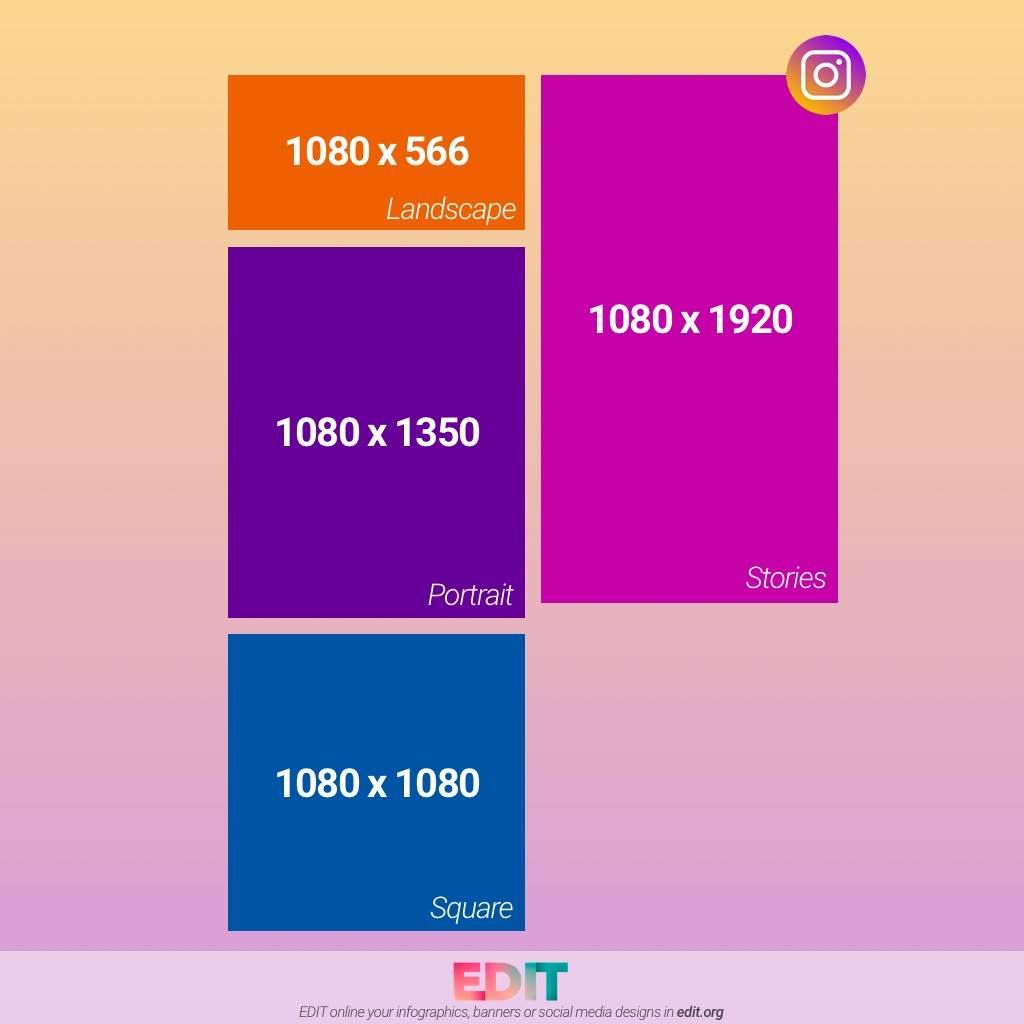 Это должен быть яркий визуальный контент, максимально привлекающий внимание. Существуют следующие рекламные форматы Инстаграм:
Это должен быть яркий визуальный контент, максимально привлекающий внимание. Существуют следующие рекламные форматы Инстаграм:
- Статичный рекламный баннер – фото или любое изображение;
- Карусель – кольцевая галерея, состоящая из нескольких фото или видео;
- Видеоролик – рекламное видео или слайд-шоу, составленное из нескольких картинок;
- Подборка – формат, состоящий из главного фото и карусели под ним.
- Статичное изображение
Доступно для размещения в ленте или сторис. Подходит для рекламы одного товара, анонсирования акции или мероприятия. На картинке обычно кратко представлена основная информация. Важно учитывать, что фото для рекламы в Инстаграм должно содержать как можно меньше текста. Если разместить на рекламном баннере большой объем текстовой информации – Instagram может уменьшить количество показов, а их цена, наоборот, возрастет.
Формат изображения для рекламы в Инстаграм будет отличаться для ленты и для сторис. Любые картинки для загрузки должны быть не тяжелее 30мб и не больше 1080*1080 пикселей. Формат фото для рекламы в Инстаграм соответствует формату фото для профиля. Это могут быть квадратные, вертикальные и горизонтальные изображения.
Формат фото для рекламы в Инстаграм соответствует формату фото для профиля. Это могут быть квадратные, вертикальные и горизонтальные изображения.
Карусель из фото для показа в ленте может включать до 10 изображений, а для размещения в сторис – максимум 3. Лучше всего чередовать форматы рекламы в Инстаграм, чтобы добиться максимальных охватов. Ведь пользователи Instagram делятся на 2 типа: одни предпочитают следить за обновлением ленты, а другие вместо этого всегда просматривают истории.
Рекламная галерея изображений – отличный способ показать товар со всех сторон, а для крупных магазинов – представить лучшие позиции из своего ассортимента. Карусель дает возможность рассказать целую историю: подробно описать функции, дать инструкции по применению, или презентовать новую коллекцию.
Рекламные видеоролики смотрятся гораздо интересней, чем статичные посты. Поэтому формат видео для рекламы в Инстаграм считается наиболее удачным. Чаще такую рекламу можно встретить в сторис – она органично смотрится среди основного контента. Лучше добавлять в ролики краткое текстовое описание, поскольку часть пользователей просматривают истории с выключенным звуком.
Лучше добавлять в ролики краткое текстовое описание, поскольку часть пользователей просматривают истории с выключенным звуком.
Видеореклама должна с первых секунд заинтересовать и привлечь внимание, чтобы пользователь досмотрел ее до конца. Формат видео дает еще больше возможностей для подробного рассказа о товаре или услуге. Здесь можно показать товар в действии, записать мини-интервью с экспертом, наглядно презентовать продукт и продемонстрировать его свойства.
Формат рекламы в Инстаграм, состоящий из основного изображения и размещенной под ним карусели с фото товаров. По клику на любое из изображений можно перейти в каталог или на сайт. Чтобы настроить такой формат рекламы, сначала нужно создать и настроить каталог товаров на Facebook. Как правило, такой формат изображений для рекламы в Инстаграм используют крупные интернет-магазины.
Заключение
Все, для кого важно публиковать качественный контент, должны разобраться, какие форматы поддерживает Инстаграм. Это могут быть фото и видео, размещенные на 1 сутки в формате сторис, или на длительное время в основной ленте профиля. Видео для ленты могут быть не дольше 1 минуты, а более продолжительные записи лучше сразу загружать в IGTV.
Это могут быть фото и видео, размещенные на 1 сутки в формате сторис, или на длительное время в основной ленте профиля. Видео для ленты могут быть не дольше 1 минуты, а более продолжительные записи лучше сразу загружать в IGTV.
Фотографии могут быть квадратного, портретного и пейзажного формата: здесь главное соблюдать правильное соотношение сторон и стараться загружать файлы высокого разрешения. Формат фото и видео для сторис в Instagram предполагает другие пропорции, чтобы пользователям было комфортно просматривать истории в полноэкранном режиме.
Как сделать чтобы Инстаграм не портил качество фото
Несмотря на то, что социальной сетью Instagram пользуются миллионы, часто вместо красивой фотографии в ленте можно увидеть замыленное пятно. Причина искажения в том, что разработчики берегут серверы от перегрузок. По умолчанию изображения сжимаются, чтобы отображаться на экранах любых устройств. Поэтому блогеры, которые хотят сделать супер-красивую ленту должны знать, как сделать, чтобы Инстаграм не портил качество фотографий. Предлагаем несколько способов спасти фото от сжатия.
Предлагаем несколько способов спасти фото от сжатия.
Инстаграм сжимает фото перед публикацией, тем самым портит качество фото. Такая оптимизация фото происходит при использовании мобильного приложения и десктопной версии социальной сети.
Разработчики обещали пользователям сохранять изображения в наилучшем качестве на любой операционной системе — iOS, Android. Но под высшим качеством пользователи и разработчики понимают разное. Инстаграм считает качественным изображение шириной 1080 пикселей.
Если загрузить фото, не соответствующее требуемым параметрам, алгоритм Инсты оптимизирует его, тем самым портит качество.
Требуемые параметры
Существуют оптимальные параметры изображений:
— Инстаграм не будет портить качество фото при разрешении от 320 до 1080 пикселей.
— Варианты безопасного соотношения сторон, пропорции равны 4:5 и 1,91:1.
— Вес файла должен составлять не более 30 МБ.
— Наиболее подходящие форматы файлов — JPG, PNG.
Чтобы обложка поста выглядело в ленте в соответствии с задумкой, и Инстаграм не испортил качество, попробуйте несколько способов, приведенных далее.
Как подготовить фото к публикации в Инстаграм средствами смартфона
Чтобы Инстаграм не портил визуальный контент, не грузите картинки без подготовки. Открыв Галерею, выберите фото, необходимое для публикации. В зависимости от модели смартфона опция может иметь разное название, но в большинстве гаджетов можно найти команду «Кадрирование». Приведите размер, соотношение сторон изображение в соответствие с требованиями Инстаграм. Для начала достаточно сделать это. Если Инстаграм испортил качество картинки, придется попробовать следующие способы.
Оптимизация фото в Инстаграм
Социальная сеть предусматривает три формата изображений для постов: вертикальный, горизонтальный, квадратный. При загрузке фотографии через приложение Инстаграм потестируйте встроенные опции. Начните с обрезки, изменения формата. Чтобы Инстаграм не портил ваши снимки, помните о требованиях к размерам. Предлагаем сводную таблицу. Сохраняйте, чтобы не потерять. Пользуйтесь при подготовке контента.
Приложения для сохранения качества фото
Наиболее простой и быстрый способ отредактировать фотографию — использовать специальные приложения.
При поиске и выборе программы, читайте последние отзывы пользователей. Для корректной работы приложения обязательно обновляются, исправляются ошибки. Иначе они не будут выполнять свои функции. Внимательно читайте условия и отзывы о платных программах. В Интернете встречаются отзывы о мошеннических схемах: пользователи покупают приложение, скачивают, но оно не работает.
Этот способ не сравниться с профессиональным редактированием при помощи программ, подходит для обычных пользователей. Пара кликов — готово.
Предлагаем подборку приложений для подготовки фото к публикации в Инстаграм, без потери качества:
— InstaSize. Рабочая версия для смартфонов Андроид и iOS. Обрабатывайте фото, сохраненное в облачном хранилище или галерее телефона, снимайте сразу на камеру. Кроме редактирования и оптимизации картинок для постов можно делать сторис.
— Prisma. ПРедлагает не только обрезку и оптимизацию, но и фильтр, оформляющий снимки в стиле популярных художников.
— Snapseed. Фильтры, кисти, точечные изменения снимков. Программа от Google.
— VSCO. Фильтры, платформа для обмена фотками. Возможность создать индивидуальный пресет, использовать его ко множеству изображений.
— Canva. Наиболее популярный онлайн-сервис по созданию фото и видеоконтента для Инстаграм. Канва поможет не только опубликовать снимок так, чтобы Инстаграм не портил качество (сжать размер, изменить пропорции), но также добавить надписи, декоративные элементы, фоны при помощи шаблонов. Сервис предлагает готовые решения по оформлению фотографий, видео, Сторис, анимированных публикаций для разных социальных сетей. Есть бесплатный и платный функционал. Большинство блогеров свободно обходятся бесплатной частью.
Версия Инстаграм для операционной системы iOS имеет больше опций для обработки фото, редактирования Сторис, оформления постов. Практически все программы редактирования изображений для Айфона качественные, работают исправно.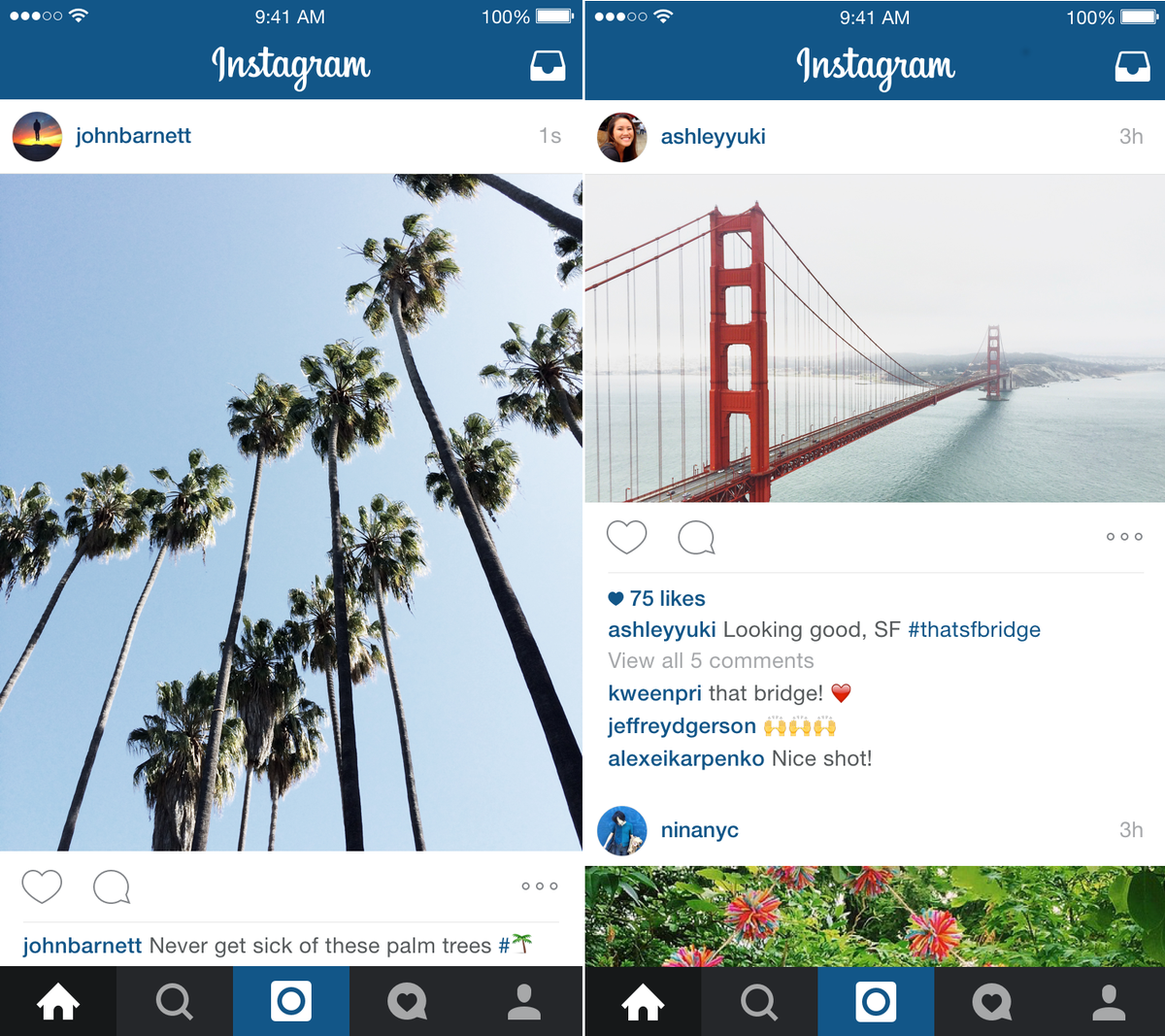 Разработчики многих приложений стараются сделать версию и для Андроида. Неважно, каким программным обеспечением пользуетесь. Найти качественный редактор, который поможет создавать красивые ленты, не составит труда.
Разработчики многих приложений стараются сделать версию и для Андроида. Неважно, каким программным обеспечением пользуетесь. Найти качественный редактор, который поможет создавать красивые ленты, не составит труда.
Основные программы обработки фото для Instagram
Мобильные приложения не сравняться с программами-редакторами. Качество обработки возрастает в разы при использовании этих популярных программ: Adobe Photoshop, Lightroom. Фотографы пользуются именно этим программным обеспечением, создавая красивые работы. Цветокоррекция, один из наиболее важных этапов обработки фотографий, проводится именно при помощи Photoshop и Lightroom.
— Adobe Photoshop. Софт, разработанный специально для работы с фотографиями. Множество функций, кистей, команд. Недостатком является сложность софта. Чтобы создавать красивые работы, придется долго разбираться в тонкостях, учиться работать с инструментами. Однако YouTube предлагает тысячи видеоуроков разного уровня сложности. Сможете найти урок по любой манипуляции с изображением.
— Lightroom. Используется как отдельный инструмент и средство первичной обработки фото перед дальнейшей работы в Photoshop. Производится цветокоррекция, настраивается резкость, меняются пропорции — этого минимума хватит для публикации в Инстаграме.
Способы показать фотографию в лучшем качестве
Обычным пользователям социальных сетей нужны симпатичные, эмоциональные, яркие обложки постов. Подписчики не станут разглядывать каждый пиксель картинки лайфстайл-блогера, интернет-магазина. Такому анализу подвергается контент профессиональных фотографов.
Что делать, чтобы привлечь заказчиков на фотосессии? В первую очередь помнить о правилах для публикаций. Следующим шагом к привлечению клиентов может стать собственный сайт, где выкладываются снимки в максимальном разрешении, большого размера. Сайт не станет портить качество без специальных настроек по оптимизации.
Начинающий фотограф или блогер, у которого еще не хватает средств на разработку сайта, может хранить работы на сайтах-портфолио (Behance), в файлообменнике, облачном хранилище.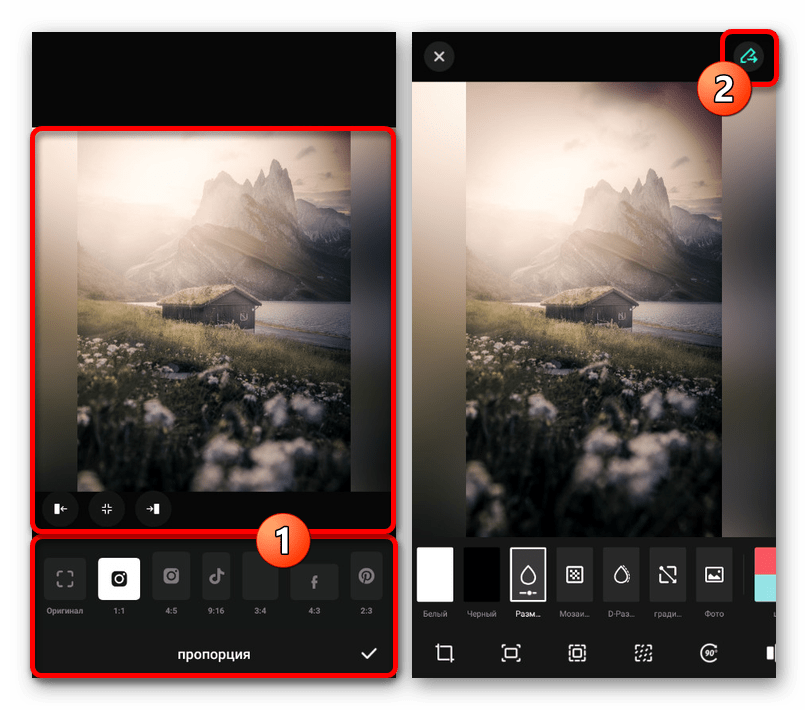 А чтобы делиться ссылкой на портфолио, завести лендинг-мультиссылку. Это мини-сайт, где размещены ссылки, на все проекты, портфолио, а также контакты автора.
А чтобы делиться ссылкой на портфолио, завести лендинг-мультиссылку. Это мини-сайт, где размещены ссылки, на все проекты, портфолио, а также контакты автора.
Хиполинк также предлагает:
— Кнопки мессенджеров в фирменных цветах, с логотипами. Заказчики смогут начать чат в любом мессенджере, нажав на кнопку.
— Десятки вариантов оформления дизайна.
— Инструменты сбора статистики посещений (Google Analitics, Яндекс.Метрика, Пиксель Вконтакте, Facebook Pixel).
— Размещение кнопок онлайн-сервисов, в том числе Behance, облачных хранилищ.
Как мультиссылка превращает подписчиков в клиентов
На первый взгляд может показаться, что для популярности и монетизации блога нужна стильная лента и регулярные сторис, немного Reels и много рекламы. Но это не совсем так.
Как должен выглядеть путь превращения пользователя в заказчика:
— Человек заходит на вашу страницу. Видит шапку профиля, читает выгодное предложение. Отмечает особенности, отличающие вас от других.
Видит шапку профиля, читает выгодное предложение. Отмечает особенности, отличающие вас от других.
— Скролит ленту в течение нескольких секунд (от 3 до 7).
— Просматривает раздел «Актуальное». Крайне важно оформить данный раздел. Хаос и отсутствие упорядоченности портит впечатление и отдаляет от покупки услуги/товара. Разместите в Актуальных портфолио, условия работы, цены, отзывы. Раздел о вас как о специалисте. Цепляющие истории-сериалы также соберите в одну папку «Актуальных».
— Видит в шапке профиля мультиссылку и призыв перейти по ней.
— При нажатии попадает на мини-сайт, видит там приветственный текст, ответы на частые вопросы, условия заказа, примеры работ (ссылку на портфолио), кнопку перехода в чат (значит, сообщение не затеряется в Директе Инстаграма).
Создавайте качественный визуальный контент, стильную ленту, выгружайте фото правильно, чтобы Инстаграм не портил качество. Но не забывайте о коммуникации с подписчиками, подводите их к заказу при помощи мультиссылки.
Как правильно фоткать для Instagram
Сегодня, милые мои гламурные котятки, я расскажу вам о том, как правильно делать фоточки под Instagram-чик. Не спешите мне возражать, что мол, в этом вопросе вы уже Чиа-Хуа съели! Поверьте, мои ванильненькие, вы узнаете много нового для себя, если немного напряжётесь и таки прочитаете эту заметочку до конца.Ну а если серьёзно, то большинство из фотографирующих на смартфон для дальнейшего выкладывания в Instagram даже и не задумываются об одном очень важном моменте. Они привычно щёлкают камерой смартфона, потом запускают приложение Instagram и долго сокрушаются на тему того, что картинка «не влезла» в квадратный формат кадра. И они даже не подозревают, что для максимально возможного охвата пространства (фотографы говорят об угле зрения объектива в этом случае), ПЕРЕД тем как сделать снимок в настройках камеры НУЖНО выбрать формат кадра «Квадрат 1:1».
Попробуйте и убедитесь сами: если вы пытаетесь выложить в Instagram фотографию из изначально широкоугольной фотографии с соотношением сторон 16:9 (как это установлено по умолчанию в камерах большинстве современных смартфонов), то в кадре окажется заметно меньший объём пространства, по сравнению с тем, когда вы сразу снимаете в формате 1:1.
«Ну и чё?» — спросит меня недоверчивый пользователь самой социальной из всех фотосетей, недовольно оттопырив мизинчик.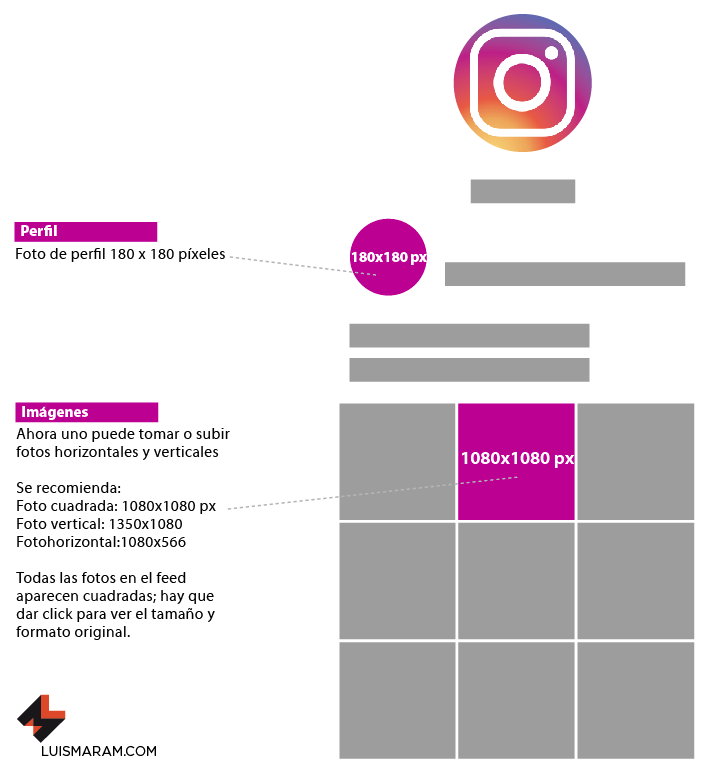 А то, что на большинстве современных смартфонов используются т.н. «широкоугольные» или «wide»-дисплеи, с соотношением сторон 16:9. Да и мониторы/телевизоры у всех сейчас с соотношением сторон 16:9… поэтому фотографии и видео с таким соотношением сторон наиболее популярны. И дефолтное, выбираемое по умолчанию разрешение камеры выставляется производителем таким, чтобы картинка с камеры максимально вписывалось в габариты дисплея и соответствовала этому «трендовому» формату. Да и в самом деле, черные поля по краям дисплея, которые неизбежно появятся в том случае, если выводить картинку формата 4:3 на экран 19:9, смотрятся очень уж некрасиво. Ну а каким же образом получается картинка 16:9 с матрицы 4:3? Не догадались сами? А вот так…
А то, что на большинстве современных смартфонов используются т.н. «широкоугольные» или «wide»-дисплеи, с соотношением сторон 16:9. Да и мониторы/телевизоры у всех сейчас с соотношением сторон 16:9… поэтому фотографии и видео с таким соотношением сторон наиболее популярны. И дефолтное, выбираемое по умолчанию разрешение камеры выставляется производителем таким, чтобы картинка с камеры максимально вписывалось в габариты дисплея и соответствовала этому «трендовому» формату. Да и в самом деле, черные поля по краям дисплея, которые неизбежно появятся в том случае, если выводить картинку формата 4:3 на экран 19:9, смотрятся очень уж некрасиво. Ну а каким же образом получается картинка 16:9 с матрицы 4:3? Не догадались сами? А вот так…
Фактически, довольно значимая часть изображения банально выбрасывается в угоду тому, чтобы на экране не было черных полей. Ну ладно, отрезали, так отрезали… Но ведь дальше мы, пытаясь выложить фотографию в Instagram, снова отрезаем от кадра большие куски, получая в остатке совсем уж куцую картинку!
А вот если вы сразу фотографируете, выбрав формат кадра 1:1, то в вашей фотографии изначально оказывается гораздо больше информации из исходного изображения с матрицы камеры. Да, при этом тоже выкидывается часть кадра, но результат всё равно гораздо лучше, чем в первом случае.
Да, при этом тоже выкидывается часть кадра, но результат всё равно гораздо лучше, чем в первом случае.
Если сравнивать два результата, то во втором случае вы как бы снимали более широкоугольным объективом. На практике это означает, что вы можете стоять ближе к фотографируемому зданию или держать камеру ближе к снимаемому предмету.
Дотошный и сообразительный читатель может спросить: «А, может, лучше сразу выставить в настройках камеры формат кадра 4:3, раз уж он соответствует размеру мартицы, и не парясь, снимать в этом формате всё, откладывая кадрирование на потом?» Да, такой вариант подойдёт, и его можно использовать для тех случаев, когда вы не знаете заранее, куда именно потом будете выкладывать свою фотографию. Но в случае с Instagram есть риск, что снимая в формате 4:3 вы непроизвольно скомпонуете кадр именно под этот формат, и в дальнейшем, при попытке кадрирования до 1:1, может выясниться, что обрезаются сюжетно важные детали кадра — как говорят, фотка «не влезает в квадрат».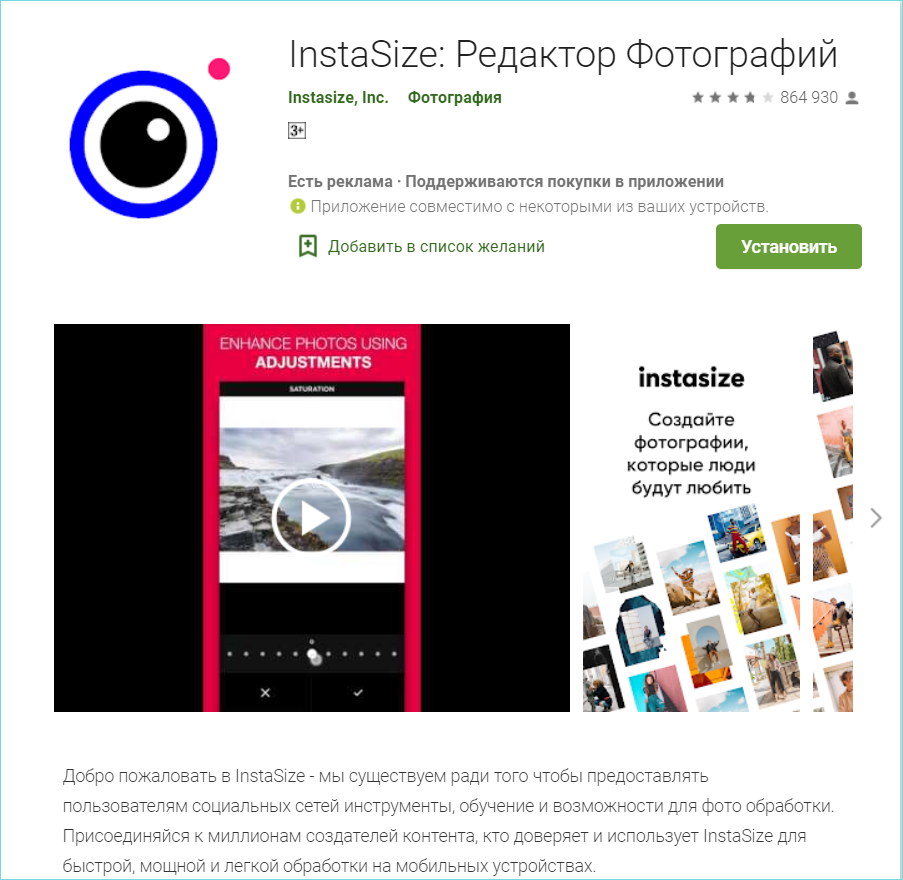
Кстати говоря, в том случае, если в вашей камере использована матрица 3:2 (типа как вот эта http://toshiba.semicon-storage.com/info/lookup.jsp?pid=T4KA7&lang=en ), которая изначально еще более приближена к «квадрату», то сравнение между квадратным кадром, вырезанным из широкоугольного 16:9, и изначальным «квадратом» будут еще более разительны, и совсем не в пользу первого.
Интересным развлечением может стать тщательное изучение матрицы в вашем смартфоне, если данные из разных пунктов меню (или из свойств файлов фотографий) собрать в одну таблицу, чтобы наглядно сравнить «в мегапикселях» разные форматы кадра. По тому разрешению, в котором количество пикселей будет максимально, можно понять, какая же именно матрица установлена в данной камере — 4:3 или 3:2. Здесь для примера приведены данные для камеры CANON G12. Производителем заявлено разрешение матрицы 10 мекапикслей.
| Формат | H (pix) | V (pix) | Объём (МП) | % |
| 4:3 | 3648 | 2736 | 9,98 | 100% |
| 16:9 | 3648 | 2048 | 7,47 | 75% |
| 3:2 | 3648 | 2432 | 8,87 | |
| 1:1 | 2736 | 2736 | 7,49 | 75% |
| 4:5 | 2192 | 2736 | 6,00 | 60% |
| 1:1 из 16:9 | 2048 | 2048 | 4,19 | 42% |
And one more thing.
 .. 😉
.. 😉Совсем уж дотошный и внимательный читатель, именно в тот момент, когда я уже было соберусь раскланяться, спросит из зала: «А как же «родная» камера в Instagram? Она же всегда сама и сразу снимает в «квадрате»! Почему нельзя просто пользоваться ею и не заморачиваться с камерой устройства!» А я отвечу: «Это хороший вопрос, потому что у меня на него есть ответ!» Я не пользуюсь сам и вам, мои дорогие читатели, настоятельно не рекомендую пользоваться тем модулем «Камера», который встроен в приложение Instagram. Просто не пользуйтесь и всё…
Гм… Я вижу, ты не удовлетворён моим ответом, мой любознательный ценитель прекрасных и живописных фотографий еды… Ну, хорошо. Тогда я буду говорить прямо. Приложение Instagram с камерой твоего смартфона работает не напрямую, а через некое стандартизованное API в операционной системе. Знаешь, что такое «API»? Не знаешь? Да тебе и не нужно это знать. Тебе нужно знать, что «стандартизованное» — это значит «поддерживающее только стандартные функции камеры».
Да и снимает приложение Instagram очень своеобразно: если посмотреть на файлы, которые остаются после работы камеры Instagram-ма, то оказывается, что они отнюдь не квадратные! Программа активирует камеру устройства с нативным соотношением сторон кадра (т.е. нужный угол зрения это обеспечивает, что уже ОК), причём, в вертикальной ориентации, в режиме разрешения ‘Medium’ — сохранённые после Instagram файлы имеют разрешение в два раза меньше, чем снятые камерой в таком же режиме.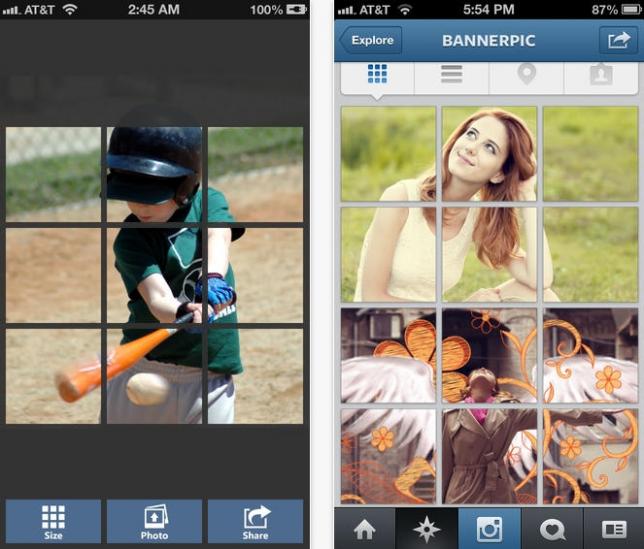 Оно-то в общем и не плохо, может быть… для самой программы Instagram, т.к. на сервисе всё равно публикуются уменьшенное изображения размера 620 на 620 пикселей. Но для какого-либо повторного использования (например, в качестве фона для рабочего стола твоего ноута с разрешением FullHD) такая картинка уже не пойдёт…
Оно-то в общем и не плохо, может быть… для самой программы Instagram, т.к. на сервисе всё равно публикуются уменьшенное изображения размера 620 на 620 пикселей. Но для какого-либо повторного использования (например, в качестве фона для рабочего стола твоего ноута с разрешением FullHD) такая картинка уже не пойдёт…
Чмоки-чмоки всем в этом чатике! Покааа!..
Как сделать фото для Instagram — требования по размеру к постам и сториз
Instagram очень требователен к размеру публикуемых фотографий.
В то время как одним социальным сетям удается обойти преграды на пути развития, другим приходится адаптироваться и менять название, проводить ребрендинг и смену руководства.
Instagram остается в стабильном положении, продолжая радовать пользователей множеством прекрасных мгновений, проведенных в сети.
Недавняя статья на сайте BusinessInsider рассказывает о тонкостях правильного выбора фотографий и видео для ваших постов в Instagram. «Телеграф» предлагает вам ознакомиться с этими рекомендациями, чтобы посты на вашей странице стали просто идеальными.
Просмотр фотографий и видео в социальных сетях становится любимым делом многих пользователей. Другие же находят удовольствие в том, чтобы создавать посты, выкладывать свой контент, и радовать подписчиков новыми интересными фотографиями и видео.
Но в разных социальных сетях присутствуют свои, порой отличающиеся, требования к контенту. В Facebook можно загрузить практически любое изображение. На нем можно кликнуть и просмотреть его в увеличенном виде.
На нем можно кликнуть и просмотреть его в увеличенном виде.
В Instagram ситуация иная. Можно потерять некоторые части изображения, если фото изначально будет подобрано неправильно и редактор изображений обрежет его не так, как мы этого хотели бы.
Ниже мы приводим рекомендации по выбору размеров изображений для Instagram.
Все ли фото подходят для публикации в Instagram?
Опубликовать свой контент в Instagram можно несколькими различными способами. Каждый из них отобразит ваши материалы лучше, если вы соблюдете наиболее подходящие для него размеры.
Так как программные средства обладают способностью сжимать в определенной степени фотографии, то в первую очередь следует обратить внимание на соотношение сторон фото, а не на истинные его размеры в пикселях.
- Категория
- Дата публикации
В подкомитете Сената Фрэнсис Хоген сказала все, что думает о Facebook
Упрощенно можно объяснить так: если длина фотографии равна его ширине, то соотношение сторон составляет 1:1.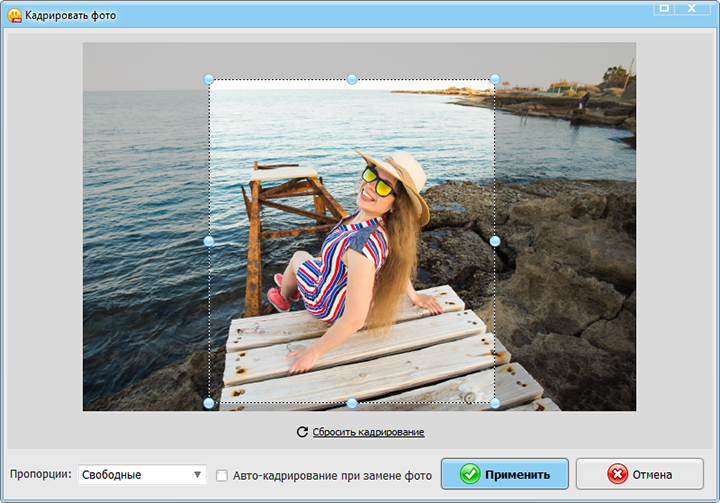 Такой замечательный квадрат!
Такой замечательный квадрат!
Но, увы, квадрат не подходит для всех типов публикаций. Для некоторых из них лучше использовать изображения с другим соотношением.
Где используют квадратные изображения?
Квадратные по форме изображения, у которых длина равна ширине, по умолчанию используются для стандартных публикаций. Обычно их размеры в пикселях составляют 1080×1080.
Для горизонтальной фотографии длина фотографии должна относиться к ширине, как 1,91:1, а для вертикальной — как 4:5. Эти размеры в пикселях составляют 1080×608 и 1080×1350 соответственно.
Чтобы опубликовать альбомную или портретную фотографию, вам может потребоваться отрезать часть изображения.С видео ситуация такая же, как и с фотографиями, используются те же пропорции.
Помимо этого, главная фотография вашего профиля в Instagram также должна иметь форму квадрата. Но тут можно не гнаться за высоким разрешением, достаточно будет загрузить маленькое фото размером 360×360 пикселей.
Публикации, которые занимают весь экран телефона
Любимые всеми Stories, Reels и IGTV могут занимать весь вертикальный экран вашего устройства. Идеальными размерами для них будут 1080×1920 пикселей, что представляет собой соотношение 9:16.
Важным моментом является то, IGTV и Reels могут отображаться как в вашей ленте, так и в профиле. При отображении в ленте, ваши материалы будут обрезаны, и стороны будут относиться друг к другу как 4:5. При клике на изображении, его можно будет увеличить. В профиле же оно будет отображаться в виде квадрата с соотношением 1:1.
Отдельной опцией для публикации видео IGTV является фото для обложки. Наилучшим размером для нее будет 420×654 пикселей, что составляет 1:1,55.
Обложки IGTV не обязательно должны быть в высоком разрешенииВажным выводом, который можно сделать из этих требований, является то, что наиболее важный текст или элемент видео должен быть в центре экрана, чтобы он не был потерян при обрезке.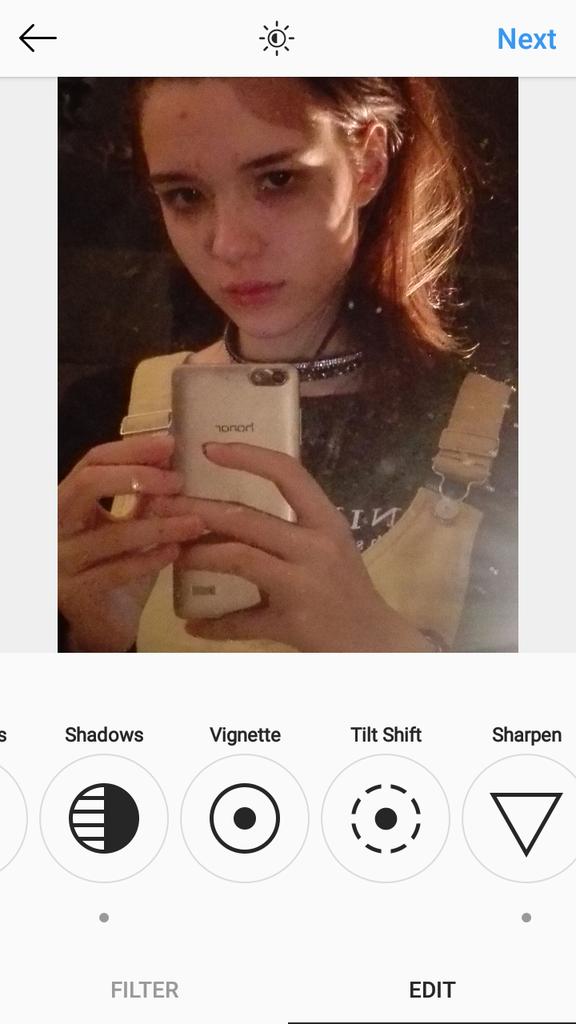
Идеальное соотношение и разрешение для постов в Instagram
Стандартные фото и видео: 1:1 (1080×1080 пикселей)
Горизонтальные фото и видео: 1,91:1 (1080×608 пикселей)
Вертикальные фото и видео: 4:5 (1080×1350 пикселей)
Stories в Instagram: 9:16 (1080×1920 пикселей)
IGTV видео: 9:16 (1080×1920 пикселей)
Видео для Reels: 9:16 (1080×1920 пикселей)
Фотографии с обложки IGTV: 1:1,155 (420×654 пикселей)
Фотографии профиля Instagram: 1:1 (360×360 пикселей)
Как изменить размер фотографий для Instagram
Большинство людей не делают идеально квадратные фотографии (хотя в большинстве телефонов высокого класса есть соответствующая настройка). Это означает, что если вы хотите разместить свои фотографии в Instagram, вы должны их обрезать.
- Категория
- Дата публикации
По мнению экспертов, социальные сети набирают все большую силу в плане влияния на политические процессы в ведущих странах мира
Есть несколько способов изменить размер ваших фотографий, чтобы они подходили для Instagram. Конечно, есть сотни приложений, которые предлагают шаблоны точного размера — например, вы можете использовать бесплатный сайт, такой как Canva, или премиум-пакет, такой, как Adobe Spark.
Конечно, есть сотни приложений, которые предлагают шаблоны точного размера — например, вы можете использовать бесплатный сайт, такой как Canva, или премиум-пакет, такой, как Adobe Spark.
Но в Instagram есть свой фоторедактор. Когда вы пытаетесь загрузить фотографию в приложение Instagram из вашего телефона, вы можете обрезать ее до квадрата или прямоугольника.
В настройках вы можете выбрать более кастомные варианты обрезки.
Вы также можете вручную обрезать их в соответствии с требуемыми пропорциями.
Ранее «Телеграф» писал о том, что в социальной сети Instagram появилась новая функция, которая поможет пользователям не видеть нежелательный контент.
Как с компьютера выкладывать фото для Инстаграма — БЛОГ ADVENTUM
От качества фотографий зависит успех продвижения в Инстаграме. Рассказываем, как поставить редактирование фото на поток и автоматизировать публикацию.
Рассказываем, как поставить редактирование фото на поток и автоматизировать публикацию.
По умолчанию выкладывать фотографии в Инстаграм можно только с телефона: выбираем фотографии, прогоняем через фильтр, добавляем эффекты, выкладываем. Красота:
Выкладывать с телефона удобно, когда фотографий мало и не нужно придерживаться контент-плана. Но когда двести фотографий разбросаны по разным девайсам, их приходится систематизировать и редактировать в одном месте. Телефон перестает справляться:
- Фотографии нужно где-то хранить. Можно хранить фотографии в облаке и скачивать пачками, но это отнимает много времени. Если перекачать на на телефон, у него закончится память.
- В телефоне сложно систематизировать фотографии: по умолчанию они сохраняются в общую галерею.
- Нельзя заранее подготовить фотографию к публикации: проверить пропорции, применить фильтры и добавить эффекты. Придется загружать в Инстаграм фотки по 10 штук, применять фильтры и смотреть на результат.

- На телефоне нельзя работать с .raw файлами — исходниками, полученными с профессиональных фотокамер.
Наша цель — публиковать фотографии с компьютера. Для этого нам нужно:
- Подготовить фотографии для Инстаграма: собрать фотографии в одном месте, обрезать под формат и наложить фильтры.
- Настроить автоматическую публикацию
Подготовка
Соберите фотографии на компьютере и установите Adobe Lightroom — программу для редактирования фотографий. Lightroom редактирует фотографии, но сохраняет исходники: можно как угодно изменять фотографии и не бояться, что оригиналы фотографий пострадают. В ней мы заранее получим готовые к публикации фотографии: обрежем под формат и применим фильтры. Lightroom нужен для компьютера, потому что мобильная версия не умеет обрабатывать несколько фотографий.
Для Lightroom установим пресеты — заранее настроенные фильтры. Они помогут добиться эффекта на фотографиях, как будто мы их отредактировали в самом Инстаграме.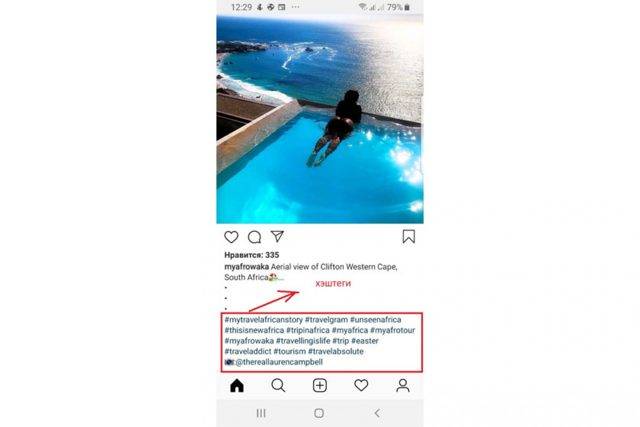 Пресеты можно применить сразу ко всем фотографиям:
Пресеты можно применить сразу ко всем фотографиям:
Пресеты бывают платные и бесплатные. Вот несколько бесплатных пресетов, которые помогут нам начать работу с Инстаграм.
Редактируем и публикуем фотографии с компьютера
Выберем папку с фотографиями. Запустим Lightroom, выберем в верхней панели Library, снизу слева нажмем на Import. Появится список папок — Выбираем нужную и жмем еще раз на Import:
Можно создать «коллекции» из разбросанных по папкам фотографий (сами фотографии при этом никуда не перемещаются)Подключим пресеты. Переключаем с Library на Develop, нажимаем на плюсик и выбираем папку со скаченными пресетами. Lightroom загрузит пресеты и отобразит их левой панели:
Отредактируем фотографии.
Определимся с форматом фотографий. В ленте Инстаграма три типа фотографий:
Оптимальная ширина фотографий 1080 px, а высота варьируется в пределах 556 — 1350 pxШирина в 1080 px позволяет получить наилучшее качество фотографий любого формата. Если ширина меньше, проверьте пропорцию — в зависимости от формата она должна быть в пределах 1.91:1 — 4:5. Когда пропорции соблюдены, ширина фотографии может опускаться до 320 px без потери качества. Если фотография меньше 320 px, Инстаграм растянет фотографию.
Для Сториз также соблюдайте ширину в 1080 px, но не размещайте важную информацию близко к верхнему и нижнему краям фотографии, иначе ее перекроет интерфейс (нужно отступить от краев примерно на 14%).
Размеры для фото настраиваются в этом окне:
После того, как мы обрезали фотографию под Инстаграм, ее нужно сделать вкусной. Выберем пресет и скорректируем настройки: яркость, контрастность, цвет, баланс белого. Несколько советов по редактированию фотографий:
- Следите за балансом света.
 Если фотография получится пересвеченной или темной, выровняйте цвета и контраст.
Если фотография получится пересвеченной или темной, выровняйте цвета и контраст. - Не увеличивайте резкость на размытых объектах (например, во время дождя или тумана)
- Чтобы получить хорошую цветопередачу, корректируйте баланс белого.
- Не удаляйте полностью шумы, иначе фотография будет выглядеть неестественно.
- Иногда лучше разместить объект не в центре кадра, а расположить его сбоку.
После редактирования приведем оставшиеся фотографии к единому стилю — для этого в нижней панели выберем все фотографии и нажимаем на Auto Sync:
В левой панели выбираем пресет, в правой — крутим настройкиПрограмма спросит, какие настройки мы хотим скопировать с отредактированной фотографии. На первое время не будем заморачиваться и выберем все:
Lightroom начнет синхронизацию фотографий. Время на обработку зависит от мощности компьютера и количества фотографий. Мы получим фотографии в едином стиле:
Экспортируем фотографии.![]() Последний шаг — получить обработанные фотографии в виде файлов. Выбираем в нижней панели все фотографии и нажимаем File → Export: Чтобы фотографии хорошо выглядели в Инстаграме и не занимали много места, проверьте настройки:
Последний шаг — получить обработанные фотографии в виде файлов. Выбираем в нижней панели все фотографии и нажимаем File → Export: Чтобы фотографии хорошо выглядели в Инстаграме и не занимали много места, проверьте настройки:
- Export Location — папка, куда сохранятся отредактированные фотографии.
- Image Format — JPEG.
- Color Space — sRGB.
- Image Sizing — Resize to Fit, Short Edge, 1080 px
- Пропорции — 1:1, 1.91:1, 4:5
- Качество фотографии (Quality) = 76 — это оптимальный вариант в плане качество/размер. Хорошо, если итоговая фотография будет весить меньше 1.6 Мб.
- Output Sharpening — High.
Жмем на Export и получаем готовые к публикации фотографии:
Настроим публикацию постов по расписанию. Нам поможет автопостинг — автоматическая публикация в социальных сетях. Выберите понравившийся сервис автопостинга (например, SMMplanner), зарегистрируемся и настроим расписание публикаций: выбрать фотографию, написать текст и настроить расписание публикаций:
Автопостинг умеет редактировать фотографии инструментами Инстаграма, поэтому если вы забыли обработать пару фотографий, необязательно возвращаться в Lightroom.
Бонусом
Если хочется, можно настроить облако для Lightroom между компьютером и телефоном. Можно воспользоваться Adobe Creative Cloud, либо связкой Google Disc + программой, которая подключает облако как обычную папку (например, Mountain Duck):
Поскольку облако отображается в виде папки, его можно подключить к Lightroom. Получится так, что у вас будет доступ к оригинальным и отредактированным фотографиям со всех устройств. Папку для экспорта фотографий тоже можно держать в облаке:
Что в итоге
У нас получилась система, которая позволяет поставить публикацию на поток:
- Фотографии редактируются с компьютера в Lightroom
- Обработанные фотографии хранятся отдельно от оригиналов (любые изменения можно откатить)
- Автоматическая публикация работает с помощью автопостинга. Так нам проще выполнить контент-план.
- Имеем доступ к фотографиям с любого устройства
Ура!
Руководство по размеру последних публикаций в Instagram
Instagram позволяет вам делиться своими самыми невероятными изображениями и видео в различных форматах, включая портретные, пейзажные, квадратные фотографии, истории Instagram, ролики, фильмы IGTV и видео в вашей ленте.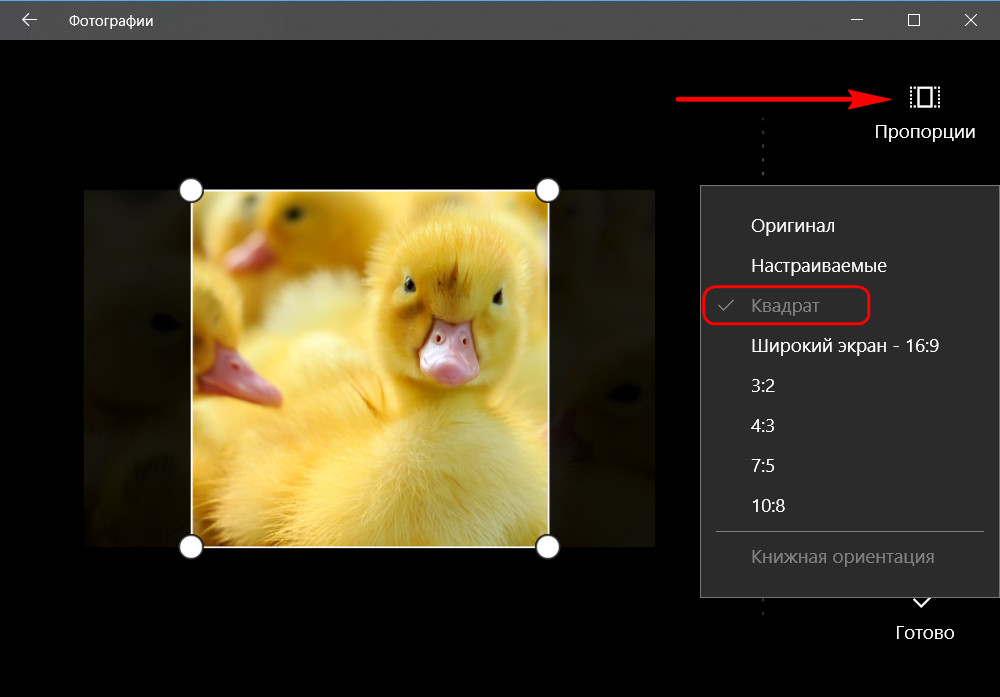 Итак, вы знаете о размерах постов в Instagram.
Итак, вы знаете о размерах постов в Instagram.
Существует множество фантастических методов взаимодействия с аудиторией и обмена привлекательной информацией. или выведите свои маркетинговые методы в Instagram на новый уровень.
Независимо от того, насколько хороши эти различные варианты, определение оптимальных размеров изображений Instagram для публикации может быть немного сложной задачей.
Каковы размеры Instagram?
Размеры видео и фотографий Instagram зависят от ориентации изображения и инструмента, используемого для его загрузки. Ниже приведены самые популярные размеры изображений и видео в Instagram для вашей панели инструментов Instagram
. Размеры сообщений в InstagramЛюди могли отправлять фотографии только с соотношением сторон 1: 1 , когда Instagram изначально был запущен в 2012 .
Тем, кто хотел продемонстрировать свои великолепные пейзажные и портретные изображения, ничего не оставалось, кроме как обрезать их до квадратов или использовать другие программы для решения проблемы.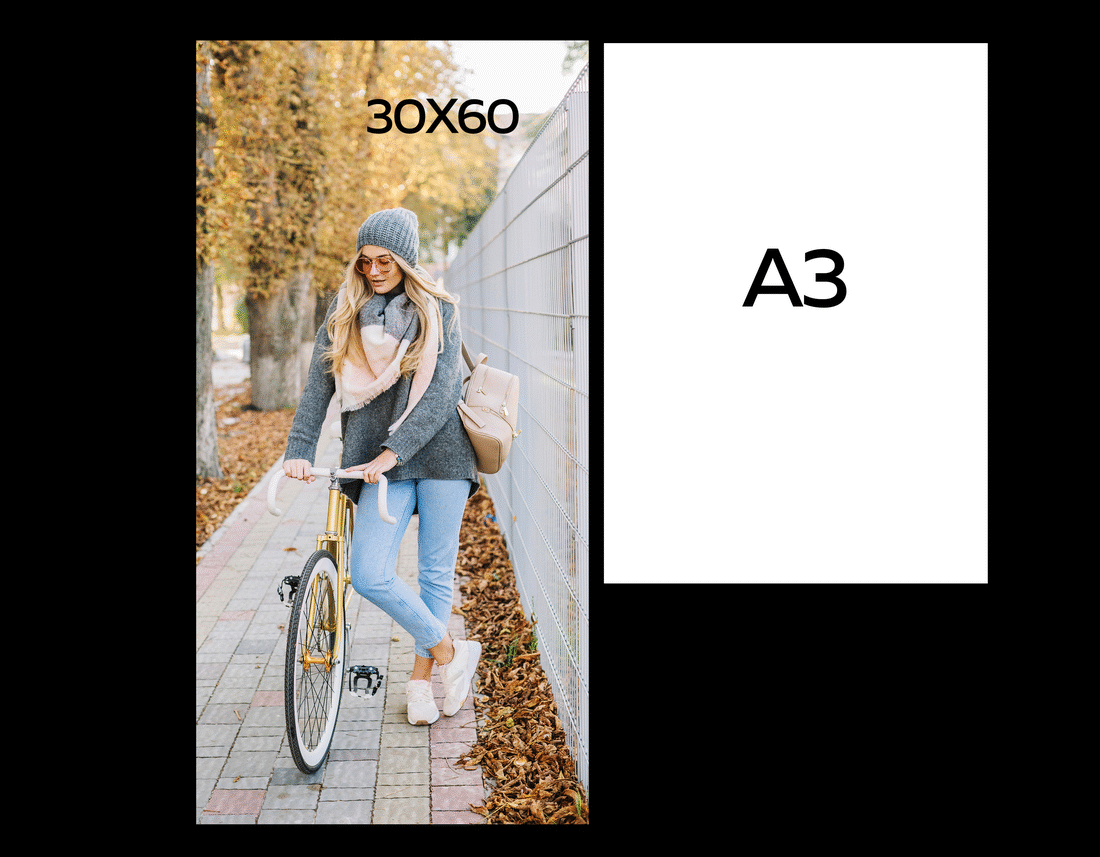
Instagram учел отзывы клиентов и добавил функции горизонтального и вертикального фото в 2015 .
Обязательно ли, чтобы фотографии в Instagram были квадратными?
Вам не нужно обрезать свои фотографии в Instagram, если вы добавляете прямоугольные портреты или пейзажные фотографии в сетку для сообщений Instagram, а также для электронной коммерции Instagram. Главное знать, что второстепенная сторона изображения имеет размер не менее 1080 пикселей .
Помните, что существуют ограничения: если вы отправляете фотографию, у которой соотношение ширины и высоты превышает фотографию, вам придется обрезать ее.
Давайте обсудим оптимальный размер для публикации фото в Instagram, включая обычный квадрат, портрет и пейзаж!
Идеальный квадратный размер фото в Instagram: 1080 пикселей на 1080 пикселей
Обычный фото-пост имеет квадратное соотношение сторон 1: 1 и .
Поскольку большинство приложений для редактирования фотографий и Instagram имеют функцию автоматической обрезки, это, пожалуй, самый простой размер фотографии, который можно исправить с первой попытки.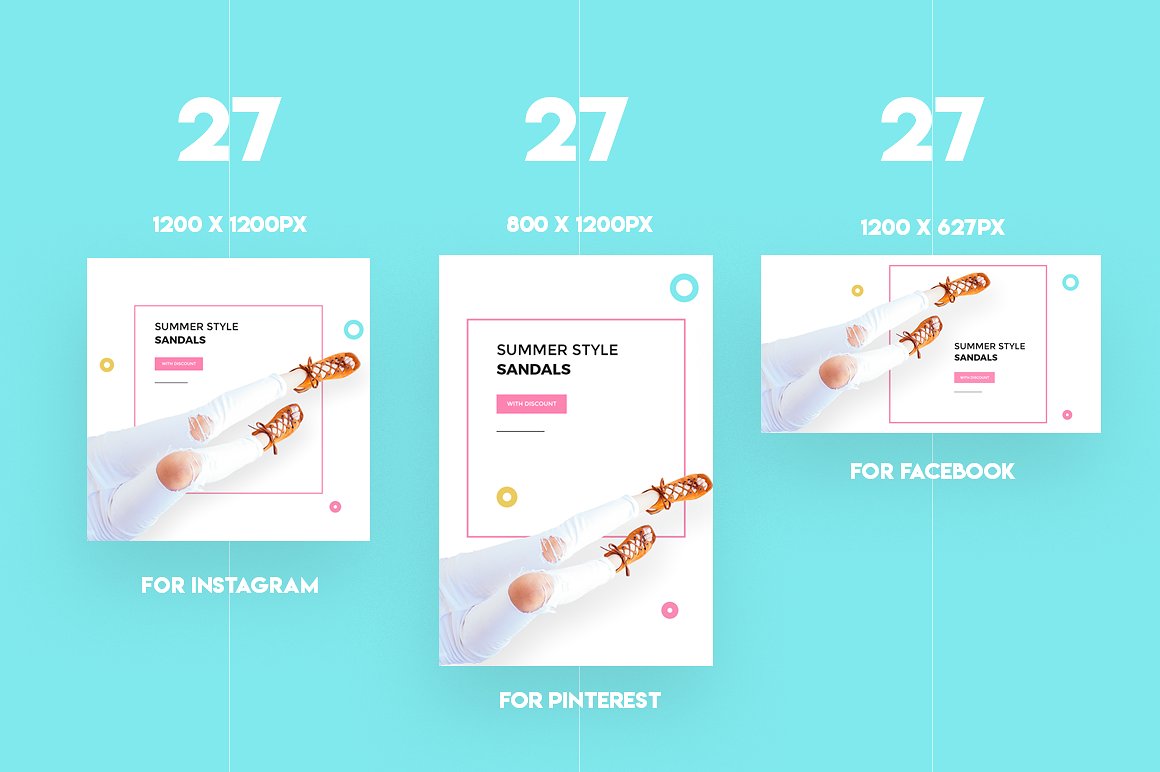
Изображение может иметь размер от 320 пикселей на 320 пикселей, до , 1080 пикселей на 1080 пикселей, для максимальной производительности.
Правда ли, что Instagram снижает качество фотографий?
Файлы размером более 1080 пикселей могут стать более нечеткими после загрузки.
Если вы разместите изображение более значительного, чем эти размеры, Instagram сожмет его до размеров экрана. Чрезмерная обработка фотографий может значительно повредить визуальное качество, или вы можете использовать инструмент сжатия изображений для сжатия изображений вручную.
Когда вы публикуете изображение размером менее 320 пикселей на 320 пикселей , происходит то же самое.
Изображение будет расширено Instagram, что приведет к пикселизации и нечеткости.
Выберите квадратную фотографию размером 1080 пикселей на 1080 пикселей в ленте для достижения наиболее значимых результатов.
Сжатая версия, которая появляется в Instagram, будет иметь размер примерно 600 пикселей на 600 пикселей , что будет отлично смотреться как на настольном, так и на мобильном Instagram без ущерба для качества.
Если кажется, что все остальное не работает, попробуйте опубликовать сообщение со своего рабочего стола.
Сайт Instagram сохраняет качество изображения намного лучше, чем мобильная версия!
Размер изображений в Instagram 2021
| Типы изображений Instagram | Размеры изображений Instagram |
|---|---|
| Instagram Post | 1080 x 1080px |
| Instagram Story | 1080 x 1920px |
| Instagram Профиль | 320 x 320px |
| Instagram Портрет | 1080 x 1350px |
| Instagram Пейзаж Фото | 1080 X 608px |
| Крышка IGTV | 420 x 654 пикс. |
Какое разрешение у Instagram?
Instagram утверждает, что размер сообщения Instagram при максимально возможном разрешении до размера 1080 пикселей, соотношение сторон и от 1.91: 1 и 4: 5 .
Программа сохранит исходное качество, если ширина фотографии составляет от 320 до 1080 пикселей .
Если соотношение сторон фотографии не распознается, оно может быть уменьшено автоматически, что снизит его качество.
Чтобы избежать автоматического масштабирования или уменьшения, обрежьте изображение до максимальной ширины 1080 пикселей перед загрузкой.
Какой размер истории в Instagram?
Instagram Story Размер
1080 пикселей на 1920 пикселей.
Как лучше всего изменить размер фотографий для Instagram?
Многие настольные и онлайн-фото-приложения, такие как Adobe Photoshop, LightRoom и другие, могут масштабировать вашу фотографию в Instagram.
Идеальный размер фото для портретов в Instagram — 1080 на 1350 пикселей.
Портретные снимки относительно просто сделать с первой попытки, хотя вам придется обрезать более крупные вертикальные фотографии, чтобы соответствовать ограничениям Instagram.
Какой размер портрета в Instagram?
Рекомендуемое соотношение сторон для портрета в Instagram — 4: 5 с размером фотографии 1080 пикселей на 1350 пикселей .
Когда вы публикуете гигантский портрет, например 4: 6 или 9:16 , вам будет предложено обрезать его часть, чтобы разместить ее.
Например, вы можете использовать пресеты Lightroom Instagram, чтобы настроить цвета на своих фотографиях и разработать свой фирменный стиль, чтобы выделить свой канал.
Как разместить полное изображение, которое поместится в Instagram?
Вы можете использовать удобную полноразмерную опцию при отправке фотографии, чтобы автоматически адаптировать портрет (или пейзажный снимок) к наилучшему доступному соотношению сторон, если вы хотите опубликовать полную портретную работу в Instagram, не обрезая ее до квадрата. .
Чтобы отобразить всю картинку в Instagram, просто коснитесь увеличенных стрелок в нижнем левом углу фотографии.
Когда дело доходит до уменьшения и увеличения фотографий, применяются те же правила.
Определить правильные горизонтальные размеры фото в Instagram может быть непросто!
Это потому, что идеальное соотношение сторон для пейзажной фотографии в Instagram — 1,91: 1.
Горизонтальное фото будет отлично смотреться в Instagram даже без границ, если вы выберете такие пропорции.
Можно загрузить пейзажные фотографии с соотношением сторон до 16: 9 , и программа автоматически обведет их рамкой.
Также вы должны прочитать — Как сделать пост в Instagram с помощью PhotoADKing и 10 типов постов в Instagram для брендинга
Как лучше всего делать пейзажные снимки в Instagram?
Instagram упростил включение пейзажных фотографий в ленту.Вот как это сделать:
| Активировать Instagram. |
| Выберите параметр «Добавить сообщение». |
| Выберите изображение или видео для загрузки. |
| В левом нижнем углу экрана фотографии коснитесь полноразмерного значка. Размер фотографии будет мгновенно изменен в соответствии с горизонтальным соотношением сторон. |
| Перетаскивая для увеличения или уменьшения масштаба, вы можете точно настроить обрезку фотографии. |
| Чтобы продолжить загрузку, нажмите «Далее». |
Если вы часто используете их в ленте, лучше сохранять пейзажные фотографии с одинаковым соотношением сторон.
Обобщая,
И для фотографий, и для видео Instagram предлагает три различных соотношения сторон.
Раньше единственным допустимым соотношением сторон было 1: 1 (квадрат) , но теперь Instagram разрешает портретные и альбомные фотографии.
Портретные изображения имеют соотношение сторон 4: 5 , тогда как альбомные фотографии имеют соотношение сторон 1.91: 1 соотношение сторон .
Ниже приведены идеальные размеры изображений в Instagram для публикации:
Квадрат: 1080 на 1080 пикселей, Портрет: 1080 на 1350 пикселей и Квадрат: 1080 на 608 пикселей (Пейзаж).
Идеальное соотношение сторон для ваших фотографий в Instagram
Что, если бы я сказал вам, что простое кадрирование на ваших фотографиях в Instagram могло бы повысить вовлеченность более чем на 67% .
В AdWeek Джейсон Стейн, основатель и генеральный директор Laundry Service, обнаружил, что «… коэффициент просмотров и уровень вовлеченности намного выше в квадрате, чем в горизонтальных видео.Вероятно, это связано с тем, что квадратное видео получает больший объем недвижимости в фиде «.
По данным Laundry Service, коэффициент просмотров для квадратных видео на 28 процентов выше, чем для горизонтального контента . Если посмотреть конкретно на коэффициент просмотров для первых 10 секунд видео, видео с соотношением сторон 1: 1 превосходит клипы с соотношением сторон 16: 9 на 54 процента и . И люди на 67 процентов чаще смотрят видео с квадратной ориентацией целиком, чем с горизонтальным ».
Хотя исследование проводилось только на видео, ожидайте аналогичных результатов с фотографиями в Instagram, поскольку применимы те же преимущества: чем больше места занимает фотография, тем больше вероятность, что пользователь дважды коснется или взаимодействует с контентом.
Прежде чем мы начнем, давайте узнаем немного больше о соотношении сторон. Соотношение сторон определяется как отношение изображения между шириной и высотой. В течение долгого времени Instagram ограничивал вас соотношением сторон 1: 1, что означает, что ширина изображения равна высоте. Квадратные стойки теперь были расширены до различных соотношений сторон.
Что позволяет Instagram
Как заявляет Instagram: «Когда вы делитесь фотографией, имеющей ширину от 320 до 1080 пикселей, мы сохраняем исходное разрешение этой фотографии до тех пор, пока соотношение сторон фотографии составляет от 1.91: 1 и 4: 5 (высота от 566 до 1350 пикселей при ширине 1080 пикселей).
Если формат изображения вашей фотографии не поддерживается, она будет обрезана до поддерживаемого соотношения сторон. Если вы делитесь фотографией с более низким разрешением, мы увеличиваем ее до ширины 320 пикселей. Если вы делитесь фотографией с более высоким разрешением, мы уменьшаем ее ширину до 1080 пикселей.
Если вы хотите, чтобы ваша фотография была опубликована с шириной 1080 пикселей:
— Загрузите самую последнюю версию приложения Instagram.
— Загрузите фотографию шириной не менее 1080 пикселей и соотношением сторон от 1,91: 1 до 4: 5 ».
Instagram принимает файлы JPEG и PNG. Анимированные GIF-файлы не поддерживаются.
Соотношение сторон камеры смартфона
Следует отметить, что большинство современных смартфонов делают фотографии с соотношением сторон 4: 3, которое не поддерживается Instagram. Вот почему, когда вы публикуете свои фотографии с iPhone в Instagram, вы можете заметить, что ваше изображение обрезано до соотношения сторон 1: 1.
Если вы хотите каждый раз публиковать фотографии с определенным соотношением сторон, это можно сделать двумя способами.
Измените соотношение сторон на iPhone
1. Запустите приложение «Фото» на iPhone или iPad.
2. Найдите фотографию, которую хотите отредактировать, и нажмите на нее.
3. Нажмите «Изменить» в правом верхнем углу.
4. Нажмите на значок поворота слева в нижнем меню.
5. Нажмите кнопку соотношения сторон в правом нижнем углу экрана.
6. Нажмите на коэффициент, который вы хотите использовать
7.Нажмите Готово в правом нижнем углу, когда изображение вас устраивает.
Загрузить приложение камеры стороннего производителя
Приложение камеры, такое как Camera + в магазине приложений, позволяет делать фотографии с соотношением сторон 16: 9. Вдобавок ко всему, есть много других функций, включая, но не ограничиваясь:
Touch Exposure & Focus
Устанавливайте экспозицию отдельно от фокуса. Теперь вы можете легко контролировать, насколько светлыми или темными будут ваши снимки.
Режимы съемки
Используйте стабилизатор для стабилизации iPhone и получения максимально резких фотографий.Таймер находит бесчисленное множество применений, в том числе для создания высококачественных автопортретов. Запечатлейте все происходящее, используя режим серийной съемки, чтобы делать быстрые серии снимков.
Цифровой зум
6-кратный зум с усовершенствованной цифровой обработкой обеспечивает качество, превосходящее конкурентов.
Front Flash
Сколько раз вы хотели сфотографировать себя в темной комнате, но не могли? Что ж, теперь это возможно!
Horizon Level
Используйте Horizon Level, чтобы не делать кривые снимки.
Clarity
Clarity анализирует ваши фотографии и выполняет несколько интеллектуальных корректировок, которые волшебным образом выделяют детали и вдыхают жизнь в скучные фотографии… и многое другое.
Стандартные соотношения сторон для Instagram
Хотя Instagram позволяет вам любое соотношение сторон от 1,91: 1 до 4: 5, существует четыре стандартных соотношения сторон, которые большинство влиятельных лиц используют для фотографий Instagram.
1. Площадь
Соотношение сторон 1: 1 (квадрат)
2048 x 2048 пикселей при 96 ppi
2.Горизонтальный (широкий)
Соотношение сторон 1,8: 1 (или 16: 9)
1920 x 1080 пикселей при 96 ppi
3. Горизонтальный (высокий)
Соотношение сторон 1,91: 1 (широкий)
1800 x 945 пикселей при 96 ppi
4. Вертикальный
Соотношение сторон 0,8: 1 (или 4: 5)
1080 пикселей на 1350 пикселей при 96 ppi
И идеальное соотношение сторон…
1: 1 (квадрат) . Мы провели исследование 3000 влиятельных лиц и выяснили, какие соотношения сторон наиболее часто используются для их постов, а также среднее количество лайков и комментариев к посту.
Использование
сообщений с соотношением сторон 1: 1 составляют 66% от всех сообщений в нашей выборке. Второе по популярности соотношение сторон экрана при 16% — 0,8: 1.
Исследование согласуется с нашим мнением, потому что, когда вы публикуете фотографию в Instagram, соотношение сторон по умолчанию составляет 1: 1. Чтобы сохранить последовательность, большинство пользователей обычно корректируют свои фотографии так, чтобы они умещались в квадрате 1: 1, а не меняют его на другое соотношение сторон.
Помолвка
Посты с соотношением сторон 0.9: 1 получает наибольшее количество лайков в среднем — 24 лайка на пост . На втором месте фотографии с соотношением сторон 1,2: 1 с 22 лайками за пост.
Более интересный вывод заключается в том, что чем шире фотография, тем меньше внимания она привлекает. Мы предполагаем, что, поскольку более широкие фотографии меньше и их сложнее дважды нажать, они будут менее интересны, чем при соотношениях сторон 0,8: 1 и 1: 1, которые заполнят весь экран вашего телефона.
Если вы готовы поработать и отредактировать соотношение сторон ваших фотографий, вы не ошибетесь, выбрав соотношение между 0.От 9: 1 до 1,2: 1. Но если время ограничено, вы не ошибетесь, выбрав стандартное соотношение сторон 1: 1 (квадрат).
Как поделиться неквадратными фотографиями iPhone в Instagram
Это наконец свершилось! Instagram теперь позволяет публиковать неквадратные фотографии. Одной из ключевых особенностей, которые помогли сформировать ранний успех Instagram, была приверженность приложения квадратному соотношению сторон. Хотя это помогло определить типичный формат Instagram, это также стало серьезным ограничением, потому что не все сцены подходят для фотографий квадратного формата.В этой статье вы узнаете, как легко публиковать прямоугольные изображения в Instagram, улучшая общее впечатление от фотографии на iPhone.
Обзор
До сих пор у вас было два варианта, если вы хотели поделиться неквадратной фотографией. Вы можете обрезать фотографию до квадрата (обычно это приводит к обрезанию некоторых важных элементов).
Или вы можете использовать стороннее приложение, такое как Squaready, чтобы добавить белые, черные или другие цветные «полосы» к длинным сторонам вашей неквадратной фотографии, чтобы она вписывалась в квадратное пространство Instagram. формат.
Но с последним обновлением приложения вы теперь можете просто загружать изображения без обрезки или добавления полос по краям. Instagram будет отображать фотографии с исходным соотношением сторон, будь то горизонтальная (альбомная) или вертикальная (портретная) ориентация.
Согласно недавнему сообщению в блоге Instagram: «Квадратный формат был и всегда будет частью того, кем мы являемся. Тем не менее, визуальная история, которую вы пытаетесь рассказать, всегда должна быть на первом месте, и мы хотим, чтобы вы могли легко и весело делиться моментами так, как вы хотите.
«Оказывается, почти каждая пятая фотография или видео, которые публикуют люди, не имеют квадратного формата, и мы знаем, что делиться этим типом контента в Instagram было непросто…»
Как Это работает
Когда вы загружаете фотографию в Instagram, приложение автоматически определяет, когда изображение не квадратное. В таких случаях в нижнем левом углу экрана обрезки будет отображаться новый значок «формата» (кружок с двумя белыми стрелками).
Нажатие на этот значок будет переключать назад и вперед между версией с квадратной обрезкой и исходным полным изображением.Вы также можете увеличивать и уменьшать масштаб, чтобы обрезать или «не кадрировать» фотографию для публикации. Это так просто.
Имейте в виду, что, хотя ваши неквадратные фотографии всегда будут отображаться в прямоугольном формате при просмотре по отдельности, все они будут по-прежнему отображаться в виде квадратных эскизов в вашей сетке фотографий.
Преимущества различных соотношений сторон
Если до сих пор вы обычно использовали квадратные фотографии, это изменение дает вам прекрасную возможность начать экспериментировать с другими типами культур.
Форму кадрирования традиционно называют «соотношением сторон» и обычно обозначают в формате правильного соотношения сторон. Например, соотношение сторон 1: 1 будет квадратным изображением, так как ширина и высота представлены цифрой «1», следовательно, они будут одинаковой длины.
При соотношении сторон 3: 2 цифра «3» представляет ширину изображения, а «2» — высоту. Если использовать простую аналогию, фотография с альбомной ориентацией шириной 300 пикселей и высотой 200 пикселей будет идеальным кадром 3: 2.
Кстати, если у вас есть изображение тех же размеров, но отображается в «портретной» ориентации, то технически соотношение сторон будет 2: 3. Кстати, соотношение сторон 3: 2 (и, следовательно, 2: 3) такое же, как у традиционной 35-мм пленочной камеры.
Некоторые из самых популярных соотношений сторон для неквадратной фотографии включают:
3: 2 (эквивалент 35 мм — очень универсален для всех стилей фотографии и хорошо работает для 4 × 6, 8 × 12 и 12 × 18. размеры печати)
4: 3 (стандартное соотношение сторон исходной камеры iPhone — также довольно универсально, но не так удобно для печати без некоторой обрезки)
16: 9 (широкоформатный формат — отлично подходит для пейзажей)
4: 5 (немного менее популярно, чем другие, но если вы любите печатать свои фотографии, это идеально подходит для печати 8 × 10 без обрезки)
Как видите, существует много разных аспектов соотношения, которые следует учитывать.Выше приведены лишь некоторые из самых популярных «стандартных» коэффициентов кадрирования, доступных в приложениях для редактирования фотографий, таких как Snapseed и VSCO Cam.
С помощью современных приложений для редактирования вы можете технически обрезать свои фотографии до любого возможного соотношения сторон, если приложение предлагает «бесплатный» инструмент кадрирования, который не ограничивает вас определенным соотношением сторон.
Вы можете использовать это изменение в формате отображения Instagram, чтобы начать экспериментировать с тем, как различные соотношения сторон могут повлиять на ваш подход к фотографии — как при съемке, так и при редактировании.
Если вы по-прежнему предпочитаете использовать квадратные фотографии, вы можете продолжать снимать и публиковать фотографии, как сейчас. Важно то, что теперь у нас есть еще больше возможностей для публикации наших фотографий, и это всегда хорошо!
ЛУЧШИЙ размер изображения профиля в Instagram в 2021 году (и ПОДСКАЗКИ)
Хотите знать, какой именно размер должен быть у вас в профиле Instagram? Имеет ли значение размер вашего фото профиля в Instagram?
Да!
Люди делают быстрые предположения о вашем личном или деловом бренде на основе этой маленькой фотографии, и выбор правильного размера изображения профиля Instagram может иметь удивительно большое значение в привлечении подписчиков и вовлеченности.
У нас есть правильный размер изображения профиля Instagram и несколько советов по выбору идеальной фотографии для максимального взаимодействия.
Размер изображения профиля Instagram
В 2021 году идеальный размер изображения профиля в Instagram — 180 x 180 пикселей. Но фотографии в профиле Instagram должны иметь минимальный размер 110 x 110 пикселей.
Это соотношение сторон 1: 1.
Важно выбрать изображение профиля Instagram ближе к 180 x 180, чтобы ваше изображение хорошо смотрелось и в настольном приложении, а не только на телефоне.
Советы по изображению профиля в Instagram
1. Убедитесь, что у вас правильное освещение.
Освещение фотографии в огромной степени влияет на то, какое впечатление она производит (хорошее или плохое). Я не могу подчеркнуть это достаточно! Посмотрите, как ваша фотография профиля IG складывается в нашем тесте освещения (избегайте № 2 любой ценой 😱).
2. Веселитесь!
Даже корпоративным компаниям необходимо привнести некоторую индивидуальность и легкомыслие в свои платформы социальных сетей, чтобы поддерживать подписчиков. Не знаете, как улучшить свои фотографии, чтобы они казались более беззаботными? Вот несколько советов, как весело выглядеть на фотографиях.
3. Проверьте свои фото.
Чтобы по-настоящему оптимизировать ваши фотографии, нужно больше, чем просто размер изображения профиля Instagram. Получите объективную обратную связь от реальных людей, чтобы отточить свою аватарку в IG и отточить свой бренд для максимального вовлечения.
Photofeeler расскажет, как вы выглядите на фотографиях — если вы выглядите привлекательно, умно, надежно, весело, уверенно и т. Д.
Скриншоты с сайта instagram.com/instagram
См. Также: размер изображения профиля Facebook, размер изображения профиля Twitter, размер изображения профиля Pinterest, размер изображения профиля YouTube, размеры истории Instagram, длина видео Instagram
Как загрузить 60-секундное видео в Instagram
Ниже приведены инструкции по созданию, редактированию и загрузке собственных 60-секундных видеороликов в Instagram.
Верхнее изображение через Shutterstock
* Примечание автора. 60-секундные видеоролики в Instagram в настоящее время проходят тестирование среди избранной пользовательской базы и спонсируемых сообщений. Обновление не будет доступно всем пользователям еще несколько недель.
Это руководство по-прежнему работает для любой длины — от минимальных 3 секунд, текущих максимумов 15 секунд и до будущих максимум 60 секунд.
Instagram был разработан как мобильная платформа, и приложение остается таким и по сей день.Он создан для того, чтобы вы могли снимать и редактировать все на своем телефоне. Однако многие производители видео и рекламодатели хотят создавать оригинальный контент с помощью традиционных настроек камеры и редактирования видео. Это позволяет им снимать лучшие кадры, управлять звуком и даже добавлять графику.
Instagram недавно внес серьезные обновления в свое мобильное приложение. Пользователи теперь могут публиковать видео длительностью от 3 до 60 секунд и , и даже редактировать несколько клипов на своем телефоне. Это руководство предназначено для тех пользователей, которые хотят перенести готовых видеороликов из своего NLE в Instagram.
Для загрузки в Instagram видеофайл должен находиться на вашем телефоне . Как редактор, вам нужно будет экспортировать видео, а затем сжать его для мобильного устройства. Наконец, вы отправите сжатый мобильный файл на свой телефон, а затем загрузите его в Instagram. Это может показаться сложным, но сделать это очень просто.
Instagram Соотношение сторон видео
Instagram позволит вам отображать видео с широкоформатным соотношением сторон 16: 9 или с соотношением сторон 1: 1 .Так что это значит?
Тем из вас, у кого есть опыт работы с Instagram, вы, возможно, помните, что размер холста когда-то был 640 x 640. Хотя это верно и для мобильных устройств, Instagram теперь можно просматривать с настольного компьютера с максимальным размером 1080 x 1080 . Хорошее практическое правило — всегда использовать холст не менее 1080 пикселей. Instagram автоматически конвертирует отснятый материал для вас, поэтому лучше всего увеличить размер до максимального, чтобы получить наилучший вид.
Предположим, вы работаете с материалом HD 1080.Это означает, что Instagram может отображать видео в формате 16: 9 (1920 x 1080) или 1: 1 (1080 x 1080). На самом деле Instagram автоматически настроит размер видео в зависимости от типа устройства. Видео с разрешением 1920 x 1080 будет воспроизводиться на настольном компьютере с разрешением 1080 x 680 и на телефоне с разрешением примерно 648 x 365.
16: 9 Instagram видео
Как вы можете видеть выше, соотношение сторон 16: 9 действует как традиционное видео. Это позволяет разместить больше информации по ширине. Вы можете добиться этого, загрузив обычное видео с разрешением 1920 x 1080.
Обратной стороной формата 16: 9 является то, что вы не займете столько ценного места в магазине на телефоне пользователя. Если вы создаете рекламу, вам нужно будет занять как можно больше места на экране. Вот почему в рекламе обычно используется соотношение 1: 1.
1: 1 Instagram видео
Соотношение сторон 1: 1 намного больше по высоте, но оно обрезает так много деталей по бокам. Этот формат является предпочтительным, поскольку он позволяет добавлять на экран более крупный разборчивый текст.Это отлично подходит для видео, которые пытаются обучить вас по какой-либо теме.
Подумайте обо всех видео с рецептами быстрого приготовления, которые вы видите. Соотношение сторон 1: 1 дает вам больше места для записи шагов и рецептов. Соотношение 1: 1 было достигнуто путем загрузки файла проекта 1080 x 1080.
После того, как вы решите, какое соотношение лучше всего подходит для вашего проекта, вы узнаете, какой размер холста вам следует установить в своем NLE.
Настройки последовательности нелинейного редактора
Первым шагом к редактированию видео для Instagram является настройка вашей последовательности.Просто убедитесь, что длина вашего конечного продукта составляет менее 60 секунд, так как это максимальное время, разрешенное Instagram.
- Для 16: 9 — обычно редактируйте видео как 1920 x 1080
- Для 1: 1 — установите последовательность 1080 x 1080
Краткое примечание: 1: 1 даст вам идеально квадратный холст. Если вы используете кадры с разрешением 1920 x 1080, обязательно смотрите весь клип, а убедитесь, что все, что вам нужно, остается в кадре .
Поскольку обычное видео 16: 9 по-прежнему имеет разрешение 1920 x 1080, следующие шаги будут сосредоточены на создании видео 1: 1 с разрешением 1080 x 1080.
1. Adobe Premiere Pro
- Нажмите «Последовательность»> « Настройки последовательности»
- Измените размер видеокадра с на 1080 x 1080 (1: 1) / оставьте 1920 x 1080 для (16: 9)
- Нажмите ОК
Теперь отредактируйте свой проект как обычно — добавьте любые переходы, текст и графику.
Когда вы закончите редактирование:
- Экспорт последовательности
- Откройте Adobe Media Encoder и импортируйте только что созданный файл
- Откройте браузер предустановок
- Примените предустановку 1080p для вашего устройства (Android, Apple, Mobile)
- Сжать видеофайл — Примечание. При этом всегда будет экспортироваться файл с разрешением 1920 x 1080.Это не проблема.
1. Final Cut Pro X
- Окно> Свойства проекта (Command + J)
- В окне инспектора нажмите Изменить настройки
- Измените формат свойств видео на Пользовательский
- Измените разрешение с на 1080 x 1080 (1: 1) / оставьте 1920 x 1080 для (16: 9)
Теперь отредактируйте свой проект как обычно — добавьте любые переходы, текст и графику.
Когда вы закончите редактирование, у вас есть несколько вариантов Final Cut Pro X. Вы можете Отправить на устройство Apple или Отправить в компрессор . В этом случае использование компрессора является излишним, поскольку мы используем видеофайл только на мобильном устройстве. Тем не менее, вы все равно можете использовать Compressor, если хотите.
Поделиться на устройстве Apple
- Файл> Поделиться> Apple Devices 1080p (предустановка Apple Device будет работать с некоторыми современными устройствами Android.)
- Click Share — Примечание. Будет выполнен экспорт файла с разрешением 1920 x 1080. Это не проблема.
Перевод на мобильный
Изображение предоставлено Shutterstock
Независимо от того, используете ли вы соотношение 16: 9 или 1: 1, конечное сжатое мобильное видео будет иметь разрешение 1920 x 1080 — это не проблема. При загрузке в Instagram вы выбираете настройки кадрирования. Подробнее об этом позже.
Теперь, когда у вас есть сжатый мобильный файл Instagram, вам нужно передать файл на свой телефон .Для пользователей Mac / iPhone лучший способ — использовать Apple AirDrop. Для Mac / Android или ПК / Mobile вы можете использовать такие программы, как Google Drive или Dropbox. Как пользователь Mac / Android, я предпочитаю использовать Google Диск, так как он быстрее.
Apple AirDrop
Пользователи Mac с iPhone смогут легко отправить файлы с помощью AirDrop . Вы просто перетащите сжатый видеофайл из Instagram на свой iPhone. На вашем iPhone вы теперь найдете файл в папке Photos .
- Открыть Finder Window
- Нажмите на AirDrop
- Перетащите сжатый видеофайл из Instagram на свой iPhone
- На вашем iPhone откройте Фото и проверьте переданный файл
Google Диск
Google Диск работает как на Mac , так и на PC и передает файлы на телефоны iPhone и Android .Вам понадобится как учетная запись Google Drive на вашем компьютере, так и приложение Google Drive на вашем телефоне.
- Войдите в свою учетную запись Google и откройте Google Drive
- Перетащите сжатый видеофайл Instagram
- Откройте приложение Google Диск на своем телефоне
- Загрузите сжатый видеофайл из Instagram на свой телефон
- Откройте приложение Фото / Галерея на телефоне
- Убедитесь, что файл полностью перенесен
Dropbox
Dropbox работает как с Mac , так и с PC и передает файлы на телефоны iPhone , Android и с Windows .Вам понадобится как учетная запись Dropbox на вашем компьютере, так и приложение Dropbox на вашем телефоне.
- Войдите в свой аккаунт Dropbox
- Перетащите сжатый видеофайл Instagram
- Откройте приложение Dropbox на своем телефоне
- Загрузите сжатый видеофайл из Instagram на свой телефон
- Откройте приложение Фото / Галерея на телефоне
- Убедитесь, что файл полностью перенесен
Загрузить в Instagram
Наконец-то мы сделали это.Пришло время открыть Instagram и загрузить видео.
- Откройте приложение Instagram на своем телефоне
- Нажмите на значок камеры
- Перейти в галерею
- Выберите видеофайл в Instagram
Instagram по умолчанию использует соотношение сторон 1: 1. Это единственный шаг, который относится к типу сделанного вами видео.
Соотношение сторон 1: 1
Помните, как ваш видеофайл 1080 x 1080 1: 1 был сжат до видео 1920 x 1080? Instagram автоматически обрежет лишние черные полосы по бокам, и у вас будет идеально квадратное видео, готовое к публикации.Результат такой же, как на среднем изображении выше.
- Нажмите синюю стрелку
- Добавьте фильтр , если хотите, измените изображение обложки и / или отключите видео
- Нажмите синюю стрелку
- Добавьте заголовок , хэштег , местоположение или отправьте как сообщение Direct
- Нажмите на галочку, и все готово.
Соотношение сторон 16: 9
Instagram по умолчанию использует изображения и видео в соотношении 1: 1.Если вам нужно соотношение сторон 16: 9, как на правом изображении выше, вам нужно будет отрегулировать кадрирование.
- Нажмите кнопку Crop для изменения на 16: 9
- Нажмите синюю стрелку
- Добавьте фильтр , если хотите, измените изображение обложки и / или отключите видео
- Нажмите синюю стрелку
- Добавьте заголовок , хэштег , местоположение или отправьте как сообщение Direct
- Нажмите на галочку, и все готово.
PremiumBeat теперь в Instagram. Обязательно дайте нам подписаться. Хотите больше подобных уроков? Дайте нам знать в комментариях ниже.
Лучшие настройки экспорта Lightroom для Instagram: 2021
Если вы интенсивно пользуетесь социальными сетями, это руководство по лучшим настройкам экспорта Lightroom для Instagram будет вам полезно.
С более чем миллиардом людей, которые используют Instagram каждый месяц и более 95 миллионов фотографий, загружаемых каждый день, вам определенно нужно, чтобы ваши изображения выделялись!
Возможно, вы обнаружили, что изображения, загруженные в Instagram, могут выглядеть нечеткими или иметь более низкое качество по сравнению с тем, как они выглядели изначально.Это связано с алгоритмом сжатия изображений Instagram, который может ухудшить качество в пользу меньшего размера изображения.
К счастью, если вы пользуетесь Adobe Lightroom, ваши изображения в Instagram выглядят настолько хорошо, насколько это возможно.
Итак, давайте перейдем к точным настройкам экспорта Lightroom, которые нужно использовать.
Как мне экспортировать лучшее качество из Lightroom для Instagram?
Это лучшие настройки экспорта для Instagram в Lightroom:
- Обрезка изображения: 4: 5
- Формат файла: JPEG
- Цветовое пространство: sRGB
- Качество: 100
- Размер изображения: Изменить размер по размеру: Ширина высота.(Ш: 2160 пикселей В: оставьте пустым)
- Разрешение: 72 пикселя на дюйм
- Повышение резкости на выходе: резкость для экрана, количество на индивидуальный вкус
Если вы придерживаетесь указанных выше настроек экспорта, ваши изображения должны выглядеть наилучшим образом каждый и каждый раз, когда вы загружаете в Instagram.
Чтобы сэкономить вам время, я собрал эти настройки экспорта Instagram Lightroom в качестве предустановки экспорта, которую вы можете бесплатно скачать прямо здесь.
Руководство по настройкам экспорта Lightroom для Instagram
Вот краткое определение того, что означает каждая из основных настроек экспорта:
- Обрезка изображения — Этот процесс заключается в том, чтобы вырезать изображение таким образом, чтобы оно соответствовало поддерживаемым Instagram форматам.Это связано с соотношением между самой короткой и самой длинной стороной (то есть соотношением сторон).
- Формат файла — Это способ хранения изображения на вашем устройстве.
- Цветовое пространство — управляет представлением цветов. Каждое устройство использует другое, и это одна из причин, по которой ваши изображения могут выглядеть на вашем компьютере иначе, чем на вашем телефоне.
- Качество — Качество файла — это вариант, предлагаемый для JPEG, и он зависит от степени сжатия.Чем выше качество, тем больше файл.
- Размер изображения — После того, как у вас есть соотношение сторон, вам нужно изменить размер изображения, чтобы самая длинная сторона не превышала максимум, разрешенный Instagram.
- Разрешение изображения — Оптимизация разрешения для обмена в Интернете. какое разрешение нужно экспортировать из Lightroom для Instagram?
- Sharpen — Увеличивает контрастность краев, чтобы изображение выглядело более четким. Это полезно, потому что при загрузке он потеряет часть этого.
Теперь давайте подробнее рассмотрим каждую из этих настроек экспорта Lightroom, чтобы увидеть, как они помогают улучшить ваши изображения.
1. Обрезка изображенияКредит: Кристофер Роллер
Хотя Instagram стал известен своими квадратными изображениями (соотношение сторон 1: 1), все немного изменилось. К настоящему времени он стал более гибким.
Вы обнаружите, что Instagram поддерживает портретный, альбомный и квадратный форматы. Ширина фотографии должна составлять от 320 до 1080 пикселей.
В официальных правилах Instagram также говорится: «Если соотношение сторон вашей фотографии не поддерживается, она будет обрезана до поддерживаемого соотношения сторон».
На данный момент результаты не в ваших руках, и это не та позиция, в которой вы хотели бы находиться. Итак, одна из настроек, которую вам нужно учитывать при загрузке в Instagram, — это самостоятельно обрезать и изменять размер изображения.
Instagram поддерживает наиболее популярные соотношения сторон изображений. Как правило, лучше всего обрезать изображения до 4: 5, поскольку изображения с портретной ориентацией занимают больше всего места в ленте Instagram.
Для этого в Lightroom нужно перейти в модуль «Разработка». В верхней части панелей вы найдете инструменты настройки.
Первый слева квадратный значок — щелкните по нему. Вы увидите квадрат и сетку поверх изображения. Это инструмент «Обрезать и выпрямить».
На панели вы увидите его настройки. Первый — это аспект, относящийся к соотношению сторон. По умолчанию он будет установлен как оригинальный, и на нем будет установлен замок.
Щелкните стрелки рядом со словом Оригинал, чтобы открыть раскрывающееся меню. Оттуда вы можете выбрать, какой из них использовать.
Обычно соотношение сторон выражается двоеточием, разделяющим оба числа, например 4: 5. Здесь вы увидите символ умножения (например, 4 x 5). Это одно и то же, так что пусть это вас не смущает.
Если вы не видите требуемое соотношение сторон, нажмите «Ввести пользовательский» и введите то, что вам больше нравится. Вы можете ввести соотношение сторон или количество пикселей.Рекомендуемые соотношения сторон для Instagram:
- 1080 x 1080 (1: 1) для квадратных фотографий.
- 1080 x 608 (1,91: 1) для фотографий с альбомной ориентацией.
- 1080 x 1350 (4: 5) для портретной ориентации фотографий.
Вы увидите рамку, которая покажет вам предварительный просмотр кадрирования. По умолчанию при измерении учитывается центр изображения. Если вас это не устраивает, вы можете перетащить изображение, чтобы изменить его композицию в соответствии с кадрированием. Затем нажмите Готово.
Какие размеры у Instagram?
| Тип | Соотношение сторон | Размер |
| Квадратное фото | 1: 1 | 1080 x 1080px |
| Пейзаж Фото | 1.91: 1 | 1080 x 608px |
| Портретная фотография | 4: 5 | 1080 x 1350px |
| Instagram Stories | 9:16 | 1080 x 1920px |
| IGTV Cover Photo | 1 : 1.55 | 420 x 654px |
| Instagram Квадратное видео | 1: 1 | 1080 x 1080px |
| Instagram пейзажное видео | 1.91: 1 | 1080 x 608px |
| Instagram портретное видео | 4: 5 | 1080 x 1350px |
Здесь вы также можете посмотреть другие популярные размеры социальных сетей.
2. Формат файлаФормат файла — еще одна из настроек экспорта для Instagram, которую необходимо учитывать.
Хотя вы должны снимать и редактировать фотографии в формате RAW, вы никогда не должны делиться файлом RAW (не в последнюю очередь из-за огромного размера файла). Это общее правило, которому вы должны следовать независимо от платформы.
Итак, когда вы закончите процесс пост-обработки, экспортируйте файл в формате JPEG или PNG.
Поскольку Instagram не сохраняет прозрачность, я бы рекомендовал использовать JPEG.Однако это личное дело каждого, и ваше изображение не потеряет качества, если вы используете PNG.
Формат ваших изображений можно изменить в настройках файла в окне экспорта.
3. Цветовое пространствоРазличные устройства работают с разными цветовыми пространствами. Вы, наверное, слышали о двух наиболее распространенных: RGB и CMYK.
Цветовое пространство RGB (красный, зеленый, синий) работает с аддитивной теорией цвета и в основном используется для экранов. CMYK (голубой, пурпурный, желтый и черный) использует теорию субтрактивного цвета и используется для принтеров.
Хотя это только основы, существует гораздо больше цветовых пространств. Я не собираюсь углубляться в это, но скажу вам, что выбор правильного цветового пространства для Instagram может сделать цвета более точными и яркими.
По умолчанию Lightroom Classic использует цветовое пространство Adobe RGB для предварительного просмотра, экспорта в PDF, загрузки и других действий. Но в модуле «Разработка» изображения по умолчанию отображаются в цветовом пространстве ProPhotoRGB.
Когда вы экспортируете изображения для публикации в Instagram, вы должны изменить цветовое пространство на sRGB .Это можно сделать в разделе «Параметры файла» окна «Экспорт».
4. КачествоКогда вы меняете формат файла в Lightroom, вам становятся доступны различные варианты — очень похоже на то, что происходит в Photoshop.
Если вы экспортируете изображение как файл TIFF, вы сможете управлять сжатием. Если вы выберете JPEG, который лучше всего подходит для Instagram, вы можете выбрать качество.
Имейте в виду, что чем более высокое качество вы хотите, тем больше будет размер файла.Поскольку Instagram все равно будет пропускать ваши изображения через алгоритм, это не должно быть проблемой.
Некоторые люди утверждают, что экспорт в 100% лучше, потому что изображение более высокого качества будет меньше повреждаться после алгоритма сжатия.
Другие говорят, что это 76%, потому что это лучшая точка алгоритма. Вы можете попробовать оба способа и посмотреть, какой из них вам больше подходит.
В любом случае снижать качество ниже 76% не рекомендую.
5.Размер изображенияТот факт, что вы изменили соотношение сторон изображения, скажем, на 1080 x 1080, не означает, что теперь ваше изображение будет экспортировано до размера 1080 x 1080.
Это означает, что оно будет сохранено соотношение между шириной и высотой независимо от размера. Например, 5000 x 5000.
Вот почему вам также следует настроить размер изображения, чтобы оптимизировать изображения для Instagram. Для этого в Lightroom перейдите в модуль библиотеки.
Оттуда нажмите кнопку «Экспорт», расположенную на левой панели.Откроется диалоговое окно, в котором вы вводите параметры экспорта.
В разделе «Размер изображения» включите параметр «По размеру изображения». Здесь вам нужно снова ввести размер, который вы ввели в поле Aspect. В моем примере: 1080 x 1080.
Помните, что если вы собираетесь опубликовать несколько фотографий в Instagram в одном посте, вам необходимо поддерживать одинаковые размеры по всей карусели для наилучшего внешнего вида.
6. Разрешение изображенияВ том же диалоговом окне, где вы изменяете размер изображения, вам также необходимо ввести разрешение.
Если вы задаетесь вопросом: какое разрешение мне следует экспортировать из Lightroom из Instagram?
Для цифровых устройств стандартным является 72 ppi (пикселей на дюйм) , потому что большее значение не будет заметно и просто приведет к увеличению размера файла.
7. Повышение резкостиНесмотря на то, что ваши изображения отлично смотрятся на экране компьютера, они часто становятся тусклыми, когда вы загружаете их в Instagram. Вот почему важно добавить дополнительную резкость, когда Instagram является конечной точкой вашего изображения.
Это не только гарантирует, что изображение будет выглядеть так, как вы хотели, но также и то, что оно будет иметь самое высокое качество изображения.
Когда мы видим изображение, на котором элементы и края нечетко определены, мы сразу связываем его с плохим качеством.
Вы можете настроить резкость фотографии в Lightroom в модуле разработки. Затем разверните панель «Подробности».
Первый ползунок, который вы можете настроить, — это количество. Как следует из названия, это относится к тому, сколько резкости применяется к изображению.
Следующий ползунок называется Радиус. Поскольку инструмент повышения резкости работает, увеличивая контраст по краям, он определяет, на сколько пикселей по краю он должен повлиять. Таким образом, небольшое значение дает вам тонкую кромку, а более высокое значение дает более толстую кромку.
Тогда есть детали. Это контролирует, насколько резкость применяется к различным деталям. Если вы перетащите его на ноль, будут учитываться только большие края; до 100 учитывает даже самые мелкие детали. Будьте осторожны, поскольку более высокие значения могут создавать шум.
Ползунок «Маскирование» ограничивает эффект более широкими или меньшими областями. Если ползунок установлен на ноль, резкость применяется ко всему изображению. Если вы перетащите его вправо, он будет применяться к меньшему количеству областей, пока не будут учитываться только сильные края.
Если удерживать клавишу Alt при перетаскивании ползунка, изображение станет черно-белым, и вы лучше поймете, как оно работает.
Заключительные слова
Нелегко сделать так, чтобы ваш канал Instagram загружался быстро, когда на платформу загружено 50 миллиардов изображений, а каждую секунду добавляется почти 1000 новых.
Итак, Instagram разработал собственные алгоритмы, которые обеспечивают бесперебойную работу. Это означает, что ваши изображения будут сжаты, чтобы уменьшить их размер.
Таким образом, лучше, если вы оптимизируете настройки для Instagram при экспорте из Lightroom — таким образом вы сможете согласовать емкость и скорость приложения, чтобы сохранить наилучшее качество даже после прохождения алгоритма. Конечный результат? У вас больше контроля над результатом.
Чтобы подвести итоги лучших настроек экспорта Lightroom для Instagram, вам нужно начать с модуля разработки.
Сначала установите соотношение сторон 4: 5 для портретных фотографий и 1,91: 1 для альбомных изображений. Конечно, все еще можно придерживаться классического формата квадратного изображения 1: 1.
Тогда увеличивайте заточку. Убедитесь, что он выглядит немного преувеличенным, потому что тогда он будет выглядеть правильно после загрузки в Instagram.
После этого вы готовы экспортировать фотографию. В окне настроек найдите раздел Размер изображения. Здесь отрегулируйте размер в соответствии с соотношением сторон и убедитесь, что ширина не превышает 1080 пикселей.Затем установите разрешение 72 ppi (пикселей на дюйм).
В разделе «Параметры файла» установите формат файла .jpeg. Это включает ползунок качества изображения, который вы можете увеличить до 100. Наконец, установите цветовое пространство на sRGB.
Я надеюсь, что это руководство упростило вам настройку и экспорт изображений с использованием лучших настроек для улучшения качества изображения в вашей ленте Instagram.
Если у вас есть какие-либо вопросы о настройках экспорта для Instagram или предложения по редактированию изображений Instagram в Lightroom, поделитесь ими в разделе комментариев ниже.
Как быстро применить правильный размер видео в Instagram, если у вас компьютер
Хотя большая часть контента Instagram создается с помощью смартфонов, иногда вам может потребоваться редактировать видео на рабочем столе, прежде чем загружать их в Интернет. Это особенно актуально, когда вы снимаете высококачественное видео или хотите использовать части одного и того же материала для разных типов видео в Instagram. Последнее может означать много ручного изменения размера.
Чтобы помочь вам справиться с этой проблемой, мы создали руководство, показывающее, как быстро адаптировать любой отснятый материал к идеальному размеру видео в Instagram.
Для настройки размеров видео мы будем использовать VSDC. Это бесплатное программное обеспечение для редактирования видео для Windows, которое идеально подходит для незначительных изменений видео, а также для монтажа на продвинутом уровне с эффектом «картинка в картинке», цветокоррекцией, редактированием звука и т. Д.
Ищете удобный видеоредактор для ПК?
Загрузить VSDC сейчас
Причина, по которой VSDC так хорош для настройки видео в соответствии с требованиями к размеру Instagram, — это удобные профили экспорта. После того, как вы закончите редактирование, программное обеспечение позволяет быстро выбрать параметры выходного видео, предварительно настроенные специально для Instagram.Более того, при желании вы сможете изменить любой из этих параметров и сохранить свой собственный профиль экспорта для использования в будущем.
Похоже на то, что вы искали? Тогда давайте посмотрим, как это работает.
Но сначала, каков рекомендуемый размер видео в Instagram?
Ответ на этот вопрос будет зависеть от типа видео, которое вы планируете опубликовать. На сегодняшний день в Instagram можно размещать:
- Поток видео (минимум — 3 секунды; максимум — 1 минута)
- Instagram-историй (минимум — 1 секунда; максимум — 15 секунд)
- IGTV (минимум — 15 секунд; максимум — 10 минут)
Общие требования ко всем видео в Instagram:
- Формат MP4 (также известный как MPEG-4)
- H.264 кодек
- 30 кадров в секунду (кадров в секунду)
- 1080 пикселей максимальная ширина
Более низкое разрешение ширины 600 пикселей приемлемо, но вы должны иметь в виду, что это может быть не лучшим пользовательским интерфейсом для вашей аудитории. Instagram — самая наглядная платформа для социальных сетей, и стремление к качеству окупается.
Теперь, когда дело доходит до лучших размеров видео в Instagram и соотношения сторон, у вас есть несколько вариантов.
Для обычного поста подачи можно использовать любое соотношение сторон от 1.91: 1 (альбомный режим) и 4: 5 (портретный режим). Очевидно, что последний более эффективен, если вы хотите привлечь внимание своих подписчиков, потому что он занимает больше места на экране смартфона. Лучшие размеры видео в Instagram здесь будут 1080 x 1350 и 864 x 1080 пикселей. Если вы не использовали вертикальный режим для съемки видео, возможно, лучше будет использовать старый добрый квадратный формат изображения (1: 1). В этом случае разрешение 1080 x 1080 — лучший вариант.
Для Stories размер видео в Instagram должен быть 1080 x 1920 пикселей.Это пространство только по вертикали, и вам нужно будет снимать в портретном режиме, чтобы видео выглядело реалистично.
Наконец, для IGTV вы можете загружать вертикальное видео с соотношением сторон 9:16 или горизонтальное видео с соотношением сторон 16: 9. Но имейте в виду, что когда видео IGTV просматривается в ленте, оно загружается в портретном режиме, поэтому вертикальная ориентация снова выигрывает.
Как применить правильный размер видео Instagram в VSDC
Предполагая, что вы закончили редактирование видео, вот как найти правильный профиль экспорта видео:
- Перейдите на вкладку Экспорт проекта.
- Выберите «Интернет» в верхнем левом меню, затем перейдите к «Для Instagram».
- Затем выберите ширину вашего видео в раскрывающемся меню «Профиль»: 600 пикселей, 1080 пикселей или 1080 пикселей (Full HD).
- В раскрывающемся меню справа выберите квадратную, альбомную или вертикальную ориентацию.
- В верхнем левом углу окна предварительного просмотра, при необходимости, используйте опцию «Reaspect image».
- Наконец, сохраните видео на свой компьютер с помощью кнопки «Экспорт проекта».
Если вам нужно изменить ширину, высоту или частоту кадров выходного видео, вы можете сделать это, нажав кнопку «Редактировать профиль» прямо под окном предварительного просмотра. А если вам нужно создать собственный профиль экспорта, ознакомьтесь с этим коротким видеоуроком.
Как быстро разрезать видео на части для Instagram
Если ваше видео длиннее разрешенного максимума, вам может потребоваться разделить видеофайл на части, а затем опубликовать серию историй Instagram или карусель.Самый простой способ сделать это — использовать маркеры:
- На той же вкладке «Экспорт проекта» перейдите в верхний правый угол и нажмите кнопку «Установить маркеры». Появится новое окно «Вырезание и разделение».
- Перемещая обработчик, добавьте маркеры именно там, где вы хотите вырезать видео.
- Используйте кнопку «Применить изменения».
- Теперь откройте вкладку «Дополнительные настройки» в меню «Профиль».
- Снимите флажок «Объединять сцены в один» и установите флажок «Разбивать файл по маркерам».
- Экспортируйте проект. Видео будет сохранено в нескольких файлах, отмеченных маркерами.
Последние советы по публикации видео в Instagram
Установить правильный размер видео в Instagram не так сложно, если у вас есть программное обеспечение, которое автоматически применяет все параметры. Однако оптимизировать его качество и публикацию может быть непросто. Итак, вот последние рекомендации, прежде чем вы начнете работать с вашим контентом:
— Убедитесь, что ваше видео в формате MP4.Если это не так, используйте конвертер видео.
— Поддерживайте высокое качество видео, потому что Instagram может его сжать. Это включает в себя правильные настройки камеры, передачу файлов без потерь с рабочего стола на мобильное устройство и правильные размеры.

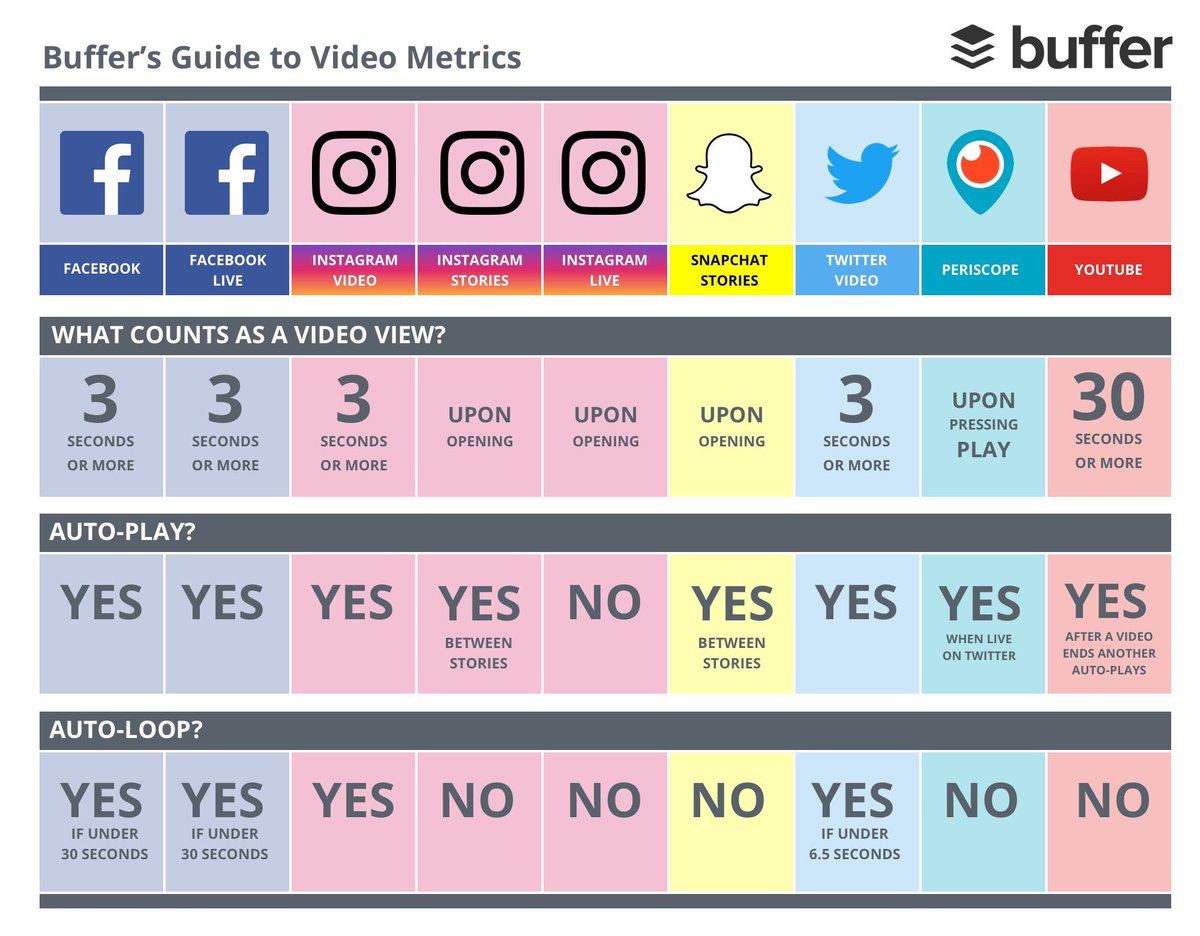
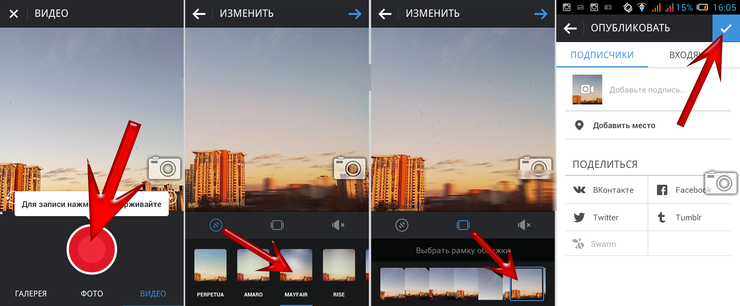 Если фотография получится пересвеченной или темной, выровняйте цвета и контраст.
Если фотография получится пересвеченной или темной, выровняйте цвета и контраст.